Найти шрифт русский по картинке онлайн: Страница не найдена — Компьютерные лайфхаки
28.07.2021 


 Разное
Разное
необыкновенно простые способы от сервисов до приложений
Сейчас я вас научу плохому.
Допустим, есть картинка
и нужно найти шрифт, которым сделана надпись, или подобрать похожий по стилю и характеру.
Поиск по картинкам
Идем в поисковые системы и пробуем найти источник изображения, используя поиск по картинке.
https://www.google.ru/imghp?hl=ru
Исходную картинку загружаем через форму или кидаем на страницу поиска перестаскиванием.
Порой Яндекс отрабатывает лучше Гугла.
https://yandex.ru/images/
Польза от поисковых систем следующая.
Если мы найдем источник, например, логотипа, то сможем найти автора и, возможно, его портфолио, а в нем - указание на использованные шрифты. Или просто на странице где-нибудь рядом с изображением будет написано название шрифта.
Кто знает, это дело такое. Шансы малы, но не настолько, чтобы их игнорировать. Тем более в безвыходной ситуации.
«Что за шрифт» на MyFonts.
 som
somИдем на Майфонтс в раздел, где работает специально обученный робот.
http://www.myfonts.com/WhatTheFont/
Мы роботу картинку, он нам — шрифты. Ну или ничего.
Но не спешите отправить ему картинку без проверки и доработки. Учтите, что:
– Робот не понимает кириллицу. Перед загрузкой удалите с картинки все символы, которых нет в латинице. Кириллические символы, совпадающие с латинскими можно оставить.
– У робота плохое зрение. Иногда он путает буквы с нестандартными формами. Поэтому иногда лучше кормить его по одной букве. Стоит найти самую характерную и начать с нее.
После загрузки скорректируйте распознанные символы, введя в ячейки под картинками правильные символы.
Если буква или знак (например, восклицательный) развалилась на две ячейки, перетащите одну картинку на другую и соберите букву назад.
Жмем Continue.
Робот постарается найти оригинал шрифта и предложит подходящие теги для дальнейшего самостоятельного поиска.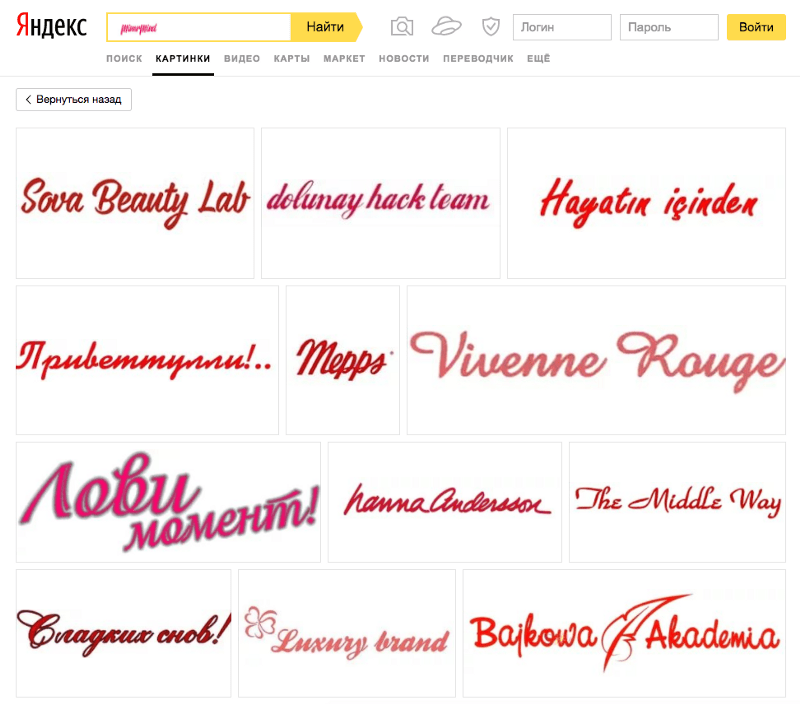
Поиск по ключевым словам на MyFonts.som
В поле поиска вбиваем по-английски слово или словосочетание, которое определяет инструмент рисования, характер шрифта или его классификацию.
Наше изображение выполнено как бы фломастером (brush pen). Еще тут подойдут слова типа «каллиграфия» (calligraphic), «от руки» (handwritten) и т.д. Здесь можно воспользоваться тегами, которые предложил робот.
Можно искать термины по-отдельности или объединять их и комбинировать в одном запросе.
Если обязательно нужна поддержка русского или другого языка, то указываем соответствующие настройки в полях расширенного поиска, отсекая мусор в результатах.
Жмем кнопку Search и просматриваем результаты, попутно отмечая для себя подходящие варианты на замену.
На Майфонтсе много вариантов на замену исходному шрифту.
Да, на Майфонтсе шрифты платные. Но глупо же покупать целую гарнитуру, если надо сделать короткую надпись из нескольких символов для тестирования в своем проекте.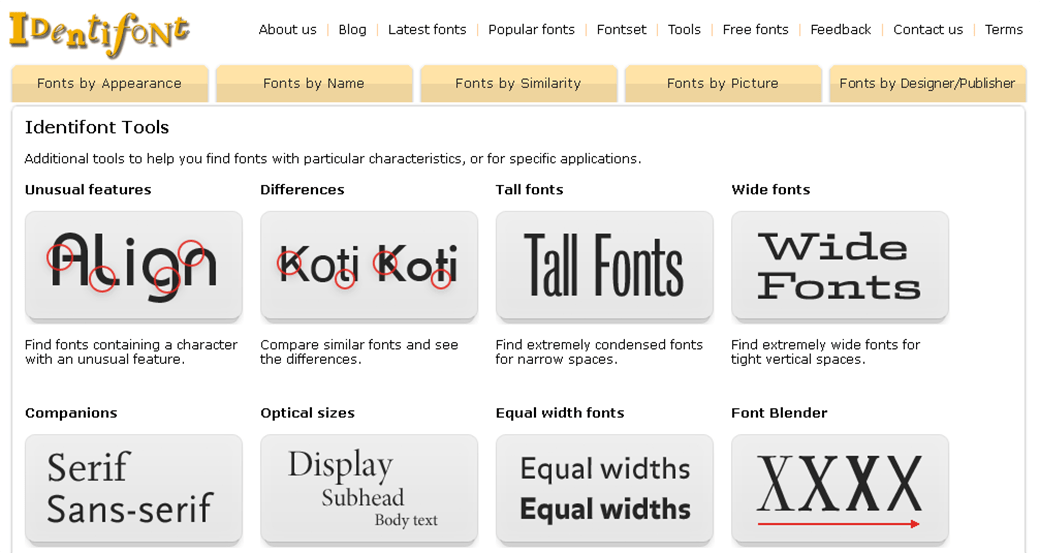
Находим нужный вариант и увеличиваем область просмотра примера до максимума. В отдельных случая можно еще сделать зум в браузере.
Скриним.
Растр
В Фотошопе скрин превращаем в смарт-объект. В смарт-объекте накладываем на него Gradient Map от нужного цвета к белому.
В макете выставляем смарт-объекту режим наложения слоев, например, Multiply .
Для большинства случаев с белым фоном этого достаточно.
Кому этого мало, можете удалить из скрина белый цвет. Color Range…, тыкаете пипеткой в белый фон
получаете выделение по цвету, инвертируете выделение,
сглаживаете его пару раз на пиксель-другой, чтобы граница контура не была такой рваной,
и скрываете все белое под маску
В основном документе уже делаете со смарт-объектом все, что душе угодно, почти как с векторным шейпом.
При уменьшении смарт-объекта неровности контура станут менее заметны. Поэтому лучше скринить с запасом, а потом уже уменьшать до нужного размера.
Вектор
Если нужен вектор, то делаем трассировку в Иллюстраторе.
Открываем скрин из PNG-файла:
На панели Image Trace ставим Mode: Black and White, галочку Preview и аккуратно крутим Threshold и настройки в Advanced:
Получив приемлемый результат, делаем надписи Expand
и получаем вектор на все случаи жизни:
Бесплатные шрифты
Возможно, что искомый шрифт - это не коммерческая история и делался по фану или не для продажи. Тогда нет смысла искать его в официальных магазинах.
За бесплатными шрифтами идем во Вконтакте, в группу «
Любой дизайнер сталкивается с проблемой выбора подходящего шрифта. Иногда необходимо найти шрифт по картинке, определить шрифт по образцу. Особенно это актуально для веб-разработчиков при подборе шрифтов для будущего сайта. В этом случае на помощь приходят специальные сервисы, о которых будет подробно рассказано в этой статье.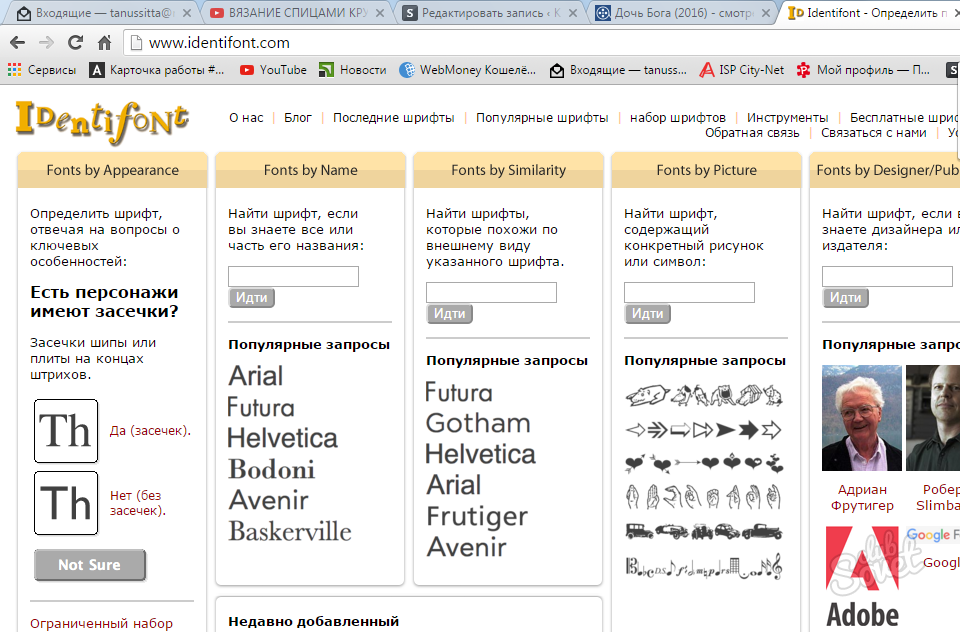
Итак, проведем эксперимент. Для этого я написала в фотошопе тест с помощью выбранного шрифта и буду определять в различных сервисах, какой шрифт я использовала. Таким образом, определю, какой сервис лучший.
Вы можете вместе со мной пройтись по сервисам, а для тестирования использовать мою картинку. Возможно, что вы придете к другим выводам.
Вот эта надпись:
Первый сервис, с помощью которого мы будет определять шрифт –
Нажмите на кнопку “Browse” для выбора картинки с текстом. Далее вам предстоит выбрать один пункт и даух:
The background color is lighter than the characters color – означает, что цвет фона светлее цвета букв и символов,
The background color is dark, please invert colors – светлый текст на темном фоне.
Теперь нажмите на кнопку “Continue” для продолжения.
В новом окне вам предстоит идентифицировать буквы – введите каждую букву в соответствующую для нее поле.
Снова кнопка “Continue” и перед нами список наиболее похожих шрифтов. Кстати, сервис правильно определил шрифт. Первый вариант – правильный.
Кстати, сервис правильно определил шрифт. Первый вариант – правильный.
Оценка сервиса – 5 баллов.
Здесь вам тоже нужно загрузить картинку с текстом на сервис или вставить прямую ссылку на изображение. На рисунке-схеме показано,какая должны быть картинка для правильной работы сервиса. Буквы и символы должны быть четкими, не должны сливаться, размер шрифта не менее 100 пикселей и текст должен быть выровнен по горизонтальной линии.
После выбора картинки с текстом нажмите “Continue”. Приятно, что сервис частично сам идентифицирует символы и лишь сомнительные вам придется ввести вручную.
И этот сервис отлично справился с заданием, правильно угадав шрифт. Единственный недостаток сайта What The Font это меньшее количество шрифтов по сравнению с WhatFontIs.
Оценка сервиса – 5 баллов.
Это были сервисы, которые определяют шрифт по картинке. Однако, есть сайты, где работает поиск шрифта по отдельным отличительным элементам.
Если вы знаете точно, как выглядит шрифт, если у вас есть образцы букв, то вы можете выполнить небольшой тест по внешнему виду шрифта и найти его название.
Примеры вопросов, на которые вам предстоит ответить:
Есть ли у шрифта засечки,
название: просто введите название шрифта или его часть,
похожие шрифты – введите название похожих шрифтов, на тот который вы ищите,
дизайнер шрифта. Если известен дизайнер, или издетель шрифта, то вы можете включить его в поиск.
Примечание: сервис англоязычный, но даже без знания языка в нем легко разобраться, так как вопросы подкреплены рисунками с обозначениями.
Мне не удалось с помощью этого сервиса найти нужный шрифт. Тест на пройден.
4. Font Finder Firefox Add-On – дополнения для Firefox, которое определяет какой шрифт используется на сайте. Просто выделите слово на сайте, и дополнение определит шрифт и стиль CSS.
Ссылка на дополнение https://addons.mozilla.org/en-US/firefox/addon/font-finder/
Сервис, который основан на вашем представлении о том, как выглядит шрифт, вам нужно провести детальный анализ букв и их элементов.
С помощью данного сервиса также не удалось определить шрифт.
Надеюсь, что теперь найти нужный шрифт, узнать его название не будет для вас проблемой.
Если вы сами выступаете в качестве дизайнера, то наверняка просматриваете все сайты с долей критицизма. Вы всегда оцениваете и осуждаете то, как выполнен дизайн. Одним из важнейших аспектов дизайна является шрифт! Если вам нравится стиль шрифта, то вам наверняка захочется использовать такой же в собственном будущем дизайне. Но для того чтобы сделать его, вам сначала нужно будет узнать, что за шрифт используется на сайте. Ввиду огромного множества доступных в интернете шрифтов, а также учитывая те объемы новых шрифтов, которые появляются каждый день, бывает довольно сложно распознать шрифт , если просто смотреть на него.
Поэтому я подумал, что стоит поработать над подборкой 5 онлайн-инструментов для распознания шрифтов . Эти инструменты должны быть у каждого веб-дизайнера. Уделите каждому из них внимание, и тогда вы сможете определить, какой подходит вам лучше всего!
Мне хотелось бы знать ваше мнение об этих инструментах. Если же я упустил из виду какие-нибудь еще клевые инструменты, пожалуйста, расскажите о них в комментариях.
Если же я упустил из виду какие-нибудь еще клевые инструменты, пожалуйста, расскажите о них в комментариях.
1. What font is
Это бесплатный сайт, который дает вам возможность проще всего определить, какой шрифт используется на странице. Когда вы находитесь на сайте, на котором вам понравился тот или иной шрифт, просто сделайте скриншот страницы таким образом, чтобы на изображении был текст. Однако скриншот по размеру не должен превышть 1.8мб, и достаточно, чтобы на нем была всего одна строка текста. Формат изображения должен быть jpeg/jpg, gif или png. Далее скриншот загружается на Identify Fonts, и сайт отображает вам результат. Вы можете установить фильтр на отображение только бесплатных шрифтов, только платных шрифтов, либо и тех и тех.
2. Identifont
Identifont задаст вам несколько простых вопросов для того, чтобы определить, какой шрифт вы ищете. На вопросы невероятно просто ответить, а представляют они нечто вроде «Какой тип хвостика должен быть у Q?». Вам будут предоставлены различные диаграммы, чтобы вы могли выбрать ответ. Если будет предложен только набор символов нужного вам шрифта, то вопросы могут быть конкретно касающиеся символов.
Вам будут предоставлены различные диаграммы, чтобы вы могли выбрать ответ. Если будет предложен только набор символов нужного вам шрифта, то вопросы могут быть конкретно касающиеся символов.
3. WhatTheFont
WhatTheFont распознает шрифты по тому же принципу что и IdentifyFont. Мы можем загрузить изображение в формате GIF, JPEG, TIFF или BMP, и в нем должно быть не более 25 символов. Так как символы сканируются вебсайтом, нам нужно будет подтвердить правильные символы. Затем сайт анализирует каждый символ и находит шрифт. .
4. Font Trainer
Font Trainer поможет вам просматривать шрифты в различных стилях. Сервис выступает в качестве блиц-опроса для поиска шрифта. Вы можете потренироваться распознавать многие популярные шрифты и исключить необходимость вообще пользоваться такими сервисми. Более того, знание названий многих шрифтов поможет вам впечатлить ваших друзей-дизайнеров. .
5. TypeNavigator
TypeNavigator представляет собой инструмент поиска шрифтов, который позволяет вам использовать множество опций, чтобы найти нужный шрифт.
Еще 3 дополнительных инструмента вы можете увидеть по ссылке — . Советуем тоже смотреть.
Здравствуйте, дорогие друзья. Как провели выходные, а точнее праздники? Надеюсь, что хорошо. Я лично замечательно их провел. Мы с женой с друзьями ездили в город Ярославль. Но об этом я хотел бы рассказать в следующий раз. А пока к вам у меня один вопрос: представьте, что вы увидели какой-то текст (на сайте или картинке) и он вам жутко понравился. Представили? Отлично.
И вот что тогда делать, если вам хочется использовать этот шрифт у себя, например для фотошопа, офисных документов (Word, PDF и т.д.) или же для своего сайта? Я вам покажу как определить шрифт текста на картинке или любом сайте, ну или по крайней мере найти очень похожий на него. Готовы? Тогда поехали!
Если вы увидели красивый текст на каком-либо изображении, то рекомендую вам один способ для определения.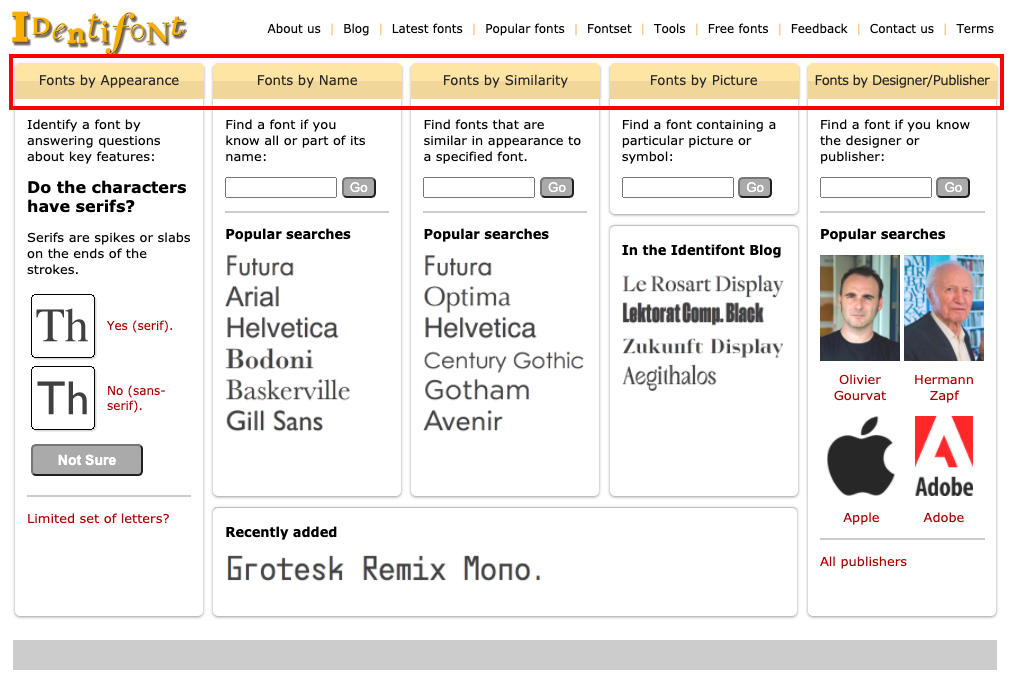
Но самое главное — не скачивайте ничего отсюда. Лучше ищите проверенным способом, который я показывал здесь .
Но это я описал идеальный случай, когда темный шрифт находится на светлом фоне без лишних деталей. А вот если картинка более насыщенная и на ней больше деталей, то будет немного сложнее. Но все равно сервис постарается подобрать то, что считает похожим.
Текст на картинке (кириллические)
К сожалению, я пока еще не встречал сервисов, которые могут распознавать кириллические (русские) шрифты. Очень жаль. Попадалась одна программа font detect , но она ищет шрифты только в конкретных папках на вашем компьютере и на самом деле не сама по себе не очень.
Но есть общедоступный сайт, где люди выкладывают картинки с текстом, а знающие люди помогают определить, что это вообще. В итоге в большинстве случаев результат положительный.
Текст на веб-страницах
Если вы зашли на какой-либо сайт и вам понравился сам шрифт написания на сайте, то его очень легко можно определить с помощью расширения в браузере гугл хром. Посмотрим? Давайте!
Посмотрим? Давайте!
В общем, благодаря таким нехитрым приемам, вы сможете найти такой шрифт, который вам нужен, или же найти хотя бы что-то близкое и похожее. В любом случае это очень ощутимая помощь и намного лучше, чем если вы будете искать всё в ручную. Правильно я говорю?
Единственное, сервисы эти не всемогущие и могут не найти вам что-либо даже похожее. И на это могут влиять разные факторы, например слишком много лишних объектов на картинке или плохо сканируемый и круто-обработанный (растянутый или со множеством эффектов) текст. Так что старайтесь искать более подходящие изображения.
Ну а я на этом сегодняшнюю статью завершаю. И я искренне надеюсь, что она вам пришлась по нраву. Обязательно подпишитесь на обновления моего блога, а также поделитесь статьей в социальных сетях. Кроме того рекомендую вам почитать и другие статьи. Уверен, что вы найдете что-нибудь полезное для себя. Увидимся. Пока-пока!
С уважением, Дмитрий Костин!
Случалась ли с вами такая ситуация: заприметишь красивый шрифт, и хочешь забрать к себе в коллекцию, а он оказывается на картинке, а не в печатном тексте? То есть и в исходном коде не посмотреть, что за начертание использовано для оформления, и на глаз не определить. Казалось бы, выхода нет. На самом деле в интернете есть масса сервисов, способных определить шрифт по картинке онлайн. Мы расскажем вам о двух.
Казалось бы, выхода нет. На самом деле в интернете есть масса сервисов, способных определить шрифт по картинке онлайн. Мы расскажем вам о двух.
Давайте попробуем на двух самых известных площадках определить шрифт с этой картинки:
WhatFontIs
Этот бесплатный ресурс полностью на английском языке. Так что база латинских шрифтов там довольно широкая. А вот с русскими – напряжёнка. Для тех, кто не знает английского, мы подготовили небольшую инструкцию по использованию сервиса.
Итак, чтобы воспользоваться WhatFontIs с целью найти шрифт по картинке, сохраните изображение с понравившимся начертанием или сделайте скриншот страницы и вырежьте нужный фрагмент. Проследите, чтобы картинка была в формате jpg, png или gif и не превышала 1,8 мб. Теперь следуйте инструкции.
Совет: вместо того, чтобы загружать картинку, в нижнем поле можно вставить ссылку на неё.
Если сервис не смог определить шрифт, не отчаивайтесь. Разместите картинку на форуме сайта, где местные гуру обязательно помогут вам разобраться.
WhatTheFont
Ещё один англоязычный сервис для определения шрифта по картинке. Пытаться отыскать здесь кириллические начертания – трата времени. В базе WhatTheFont их попросту нет.
Мобильное приложение WhatTheFont
Мало кто знает, но у сервиса WhatTheFont есть приложение для определения шрифта по картинке на гаджетах от Apple. Это удобно, когда вам попалось на глаза, к примеру, объявление в газете, оформленное красивым шрифтом, или впечатлила вывеска на улице. Просто сфотографируйте текст, и приложение выполнит свою задачу.
В действительности способов, которые помогут определить шрифт онлайн, больше, чем два. Например, есть сервисы, которые вместо того, чтобы распознать шрифт по картинке, зададут вам тысячу и один вопрос о том, как выглядит искомое начертание (http://www.identifont.com/). Существуют и ресурсы, которые даже могут натренировать ваш глазомер так, что вы не хуже машины сможете распознавать множество шрифтов (http://ft. vremenno.net/en/). Однако WhatTheFont и WhatFontIs – пожалуй, самые удобные и популярные площадки для этой цели.
vremenno.net/en/). Однако WhatTheFont и WhatFontIs – пожалуй, самые удобные и популярные площадки для этой цели.
Сервисы распознавания шрифтов онлайн — по картинке, для браузеров
Как узнать какой шрифт использовался можно онлайн, за несколько минут на специальных сайтах в Интернете. Для этого обычно нужно загрузить на сайт картинку букв со своего компьютера и запустить поиск.
Работать с оформлением текста приходится на только веб-дизайнерам, занимающимся оформлением сайтов, но и обычным людям, которым приходится оформлять текст подбирая подходящий тип и размер шрифта.
Работа над курсовой, презентацией или над текстом любого иного формата, требующего определить русский или латинский шрифт по размеру и форме написания, будет оформлена гораздо быстрее, если использовать специальные сервисы в режиме онлайн. Они помогут по закодированному изображению найти название нужного шрифта.
Обзор таких сайтов поможет пользователю сэкономить время, научит использовать специализированные ресурсы для упрощения работы с текстовыми редакторами и подскажет, как быстро узнать шрифт на таком сайте.
Следует учитывать, что большинство сервисов ищет латинские алфавиты для английского и немецкого языков.
WhatTheFont
Самый известный способ определить шрифт с фотографии или скриншота — приложение WhatTheFont. Для распознавания нужно загрузить картинку или указать её адрес, программа выдаст наиболее похожие варианты из тех, которые можно купить на MyFonts. Создатели WhatTheFont пишут, что подходящее изображение выглядит так:
- текст расположен чётко горизонтально;
- высота букв не меньше 100 пикселей;
- буквы не касаются друг друга;
- общее количество символов — не больше 50.
Больше советов по подбору картинки можно прочитать в соответствующем разделе на сайте.
Попробуем найти шрифт Circe с этого снимка:
Как и другие онлайн-инструменты, WhatTheFont не распознает кириллицу. Поэтому выберем те буквы, которые в латинице и кириллице выглядят одинаково — в нашем случае это «М», «а», «р» и «е». Если приложение распознало букву неправильно, исправляем её в поле снизу.
В итоге программа сразу определила шрифт правильно. Если результаты далеки от нужного, стоит обратить внимание на теги справа — они помогут найти похожий вариант.
Мобильное приложение WhatTheFont
Мало кто знает, но у сервиса WhatTheFont есть приложение для определения шрифта по картинке на гаджетах от Apple. Это удобно, когда вам попалось на глаза, к примеру, объявление в газете, оформленное красивым шрифтом, или впечатлила вывеска на улице. Просто сфотографируйте текст, и приложение выполнит свою задачу.
В действительности способов, которые помогут определить шрифт онлайн, больше, чем два. Например, есть сервисы, которые вместо того, чтобы распознать шрифт по картинке, зададут вам тысячу и один вопрос о том, как выглядит искомое начертание (https://www.identifont.com/). Существуют и ресурсы, которые даже могут натренировать ваш глазомер так, что вы не хуже машины сможете распознавать множество шрифтов (https://ft.vremenno.net/en/). Однако WhatTheFont и WhatFontIs – пожалуй, самые удобные и популярные площадки для этой цели.
Если вы знаете, как определить шрифт по картинке другими способами, пожалуйста, поделитесь ими в комментариях.
Оцените качество статьи. Нам важно ваше мнение:
What Font is
Приложение What Font is использует тот же принцип, что и WhatTheFont. Загружаем картинку или адрес, отмечаем нужные буквы, и близкий вариант найден, хотя и не сразу:
При загрузке есть возможность уточнить, темнее ли фон изображения, чем сами буквы. Ещё можно задать фильтры для поиска: например, искать похожие варианты только среди бесплатных шрифтов.
Требования к картинке во многом совпадают с WhatTheFont, главное различие в максимальном количестве букв на картинке — здесь их может быть не больше 10. Если изображение не подходит, сайт предлагает отредактировать его онлайн.
Онлайн сервисы для распознавания шрифта с картинки
В настоящее время существует множество сервисов, которые помогают определить шрифт по картинке. Однако не все они работают одинаково хорошо. В некоторых из них отсутствует множество интересных стилей шрифта текста. Ниже мы предлагаем вам ознакомиться с проверенными сервисами, которые отлично справляются с любой поставленной задачей.
WhatTheFont
Отличный сервис WhatTheFont, занимающийся быстрым поиском шрифта по картинке. По сути, он является одним из самых качественных проектов, позволяющих отыскать любой тип письма. Все дело в том, что при создании сайта использовались все шрифты от крупного поставщика. Разработчикам удалось объединить в одном веб-ресурсе более сотни примеров, так что вы точно сможете легко определить шрифт по картинке онлайн.
Сам по себе сервис работает с фотографиями со скриншотами. Поэтому перед тем, как приступить к распознаванию, необходимо загрузить на компьютер необходимое изображение. Помимо этого, в строку поиска на сайте вы можете вставить ссылку на картинку (сервис работает и с адресом изображения).
Сервис WhatTheFont
Уже спустя несколько секунд программа предложит вам несколько вариантов, которые больше всего похожи на предложенный вами шрифт.
Сервис WhatTheFont результат
Для того, чтобы изображение максимально точно распозналось сервисом, постарайтесь выполнить несколько важных рекомендаций:
- Текст на картинке должен размещаться исключительно горизонтально.
- Высота одной буквы должна составлять хотя бы 100 пикселей.
- Следите за тем, чтобы буквы на картинке не прикасались друг к другу. Это усложнит процесс поиска шрифта по изображению.
- Сайт имеет ограничение на количество знаков – не более 50.
Учтите, что сервис плохо распознает кириллицу. Это может немного усложнить задачу тем, кто хочет найти русский шрифт. Однако не переживайте – для качественного распознания достаточно нескольких букв, которые одинаково используются как в кириллице, так и в латинице.
What font is
Принцип работы данного сервиса весьма похож на предыдущий. Однако следует учитывать, что база сайта не такая большая, как у WhatTheFont. Да и на то, чтобы определить шрифт онлайн, может уйти больше времени. Для того, чтобы узнать необходимую информацию, нужно выполнить несколько простых действий:
- Перейдите на сайт сервиса — whatfontis.com.
- Загрузите на страницу изображение необходимого шрифта, которое вы предварительно сохранили на своем компьютере.
- Нажмите на Проверить и дождитесь ответа сайта.
Сервис What font is результат
Важным преимуществом сервиса является встроенная фильтрация результатов. То есть вы можете указать определенные параметры поиска (например – показать только бесплатные шрифты). Если сайт не нашел подходящий вариант, вам предлагается отредактировать шрифт прямо на сервисе. Таким образом вы сможете самостоятельно смоделировать нужный стиль.
В предыдущем приложении максимальное количество символов составляло 50 знаков. В What Font is количество букв сократилось до 10.
Identifont
Выше мы описали два сервиса, которые позволяют совершить автоматический поиск шрифта по картинке. Однако это далеко не единственный метод. Предлагаем вам ознакомиться с другим принципом распознавания – текстовым. И Identifont как раз является одним из самых распространенных вариантов подобной идентификации. Для того, чтобы запустить проверку на этом сервисе, вам не нужно загружать скриншот или фотографию с понравившимся вам шрифтом. Сайт работает немного по-другому.
Он предлагает вам ответить на несколько вопросов относительно стиля оформления выбранного вами шрифта. Таким образом он отсеивает совершенно не подходящие варианты и оставляет те, которые соответствуют вашему запросу.
Сервис Identifont
Онлайн сервис Identifont отлично подходит тем, кто обладает дополнительной информацией о том или ином шрифте. Дело в том, что на сайте вам предлагается еще несколько вариантов поиска:
- По названию шрифта (если вы, к примеру, знаете первую букву или часть названия).
- По фирме, которая занималась разработкой шрифта.
- По наличию дополнительных символов в шрифте.
- По имени и фамилии дизайнера выбранного шрифта.
Кроме того, вы можете найти уже известное вам название шрифта и ознакомиться с похожими вариантами. Возможно, они заинтересуют вас больше.
Сервис Identifont результат
Bowfin Printworks
Как и все предыдущие варианты сервисов, сайт не работает с кирилличным текстом. Bowfin Printworks определяет шрифт по изображению, а не по перечню вопросов, как предыдущий сайт. Однако он ищет не по картинке, которую вы загрузили из своего компьютера. Здесь алгоритм работет несколько иначе. Сайт имеет в запасе множество шрифтов и предлагает вам выбрать параметры варианта, который вас устроит. Весь процесс поиска шрифта по картинке можно поделить на несколько этапов:
- Вы переходите на сайт — bowfinprintworks.com.
- Сервис предлагает вам несколько картинок с одинаковыми буквами, выполненными в разных стилях.
- Обращая внимание на мелкие детали (крючки, толщина и т.д.) вы выбираете наиболее подходящий вариант.
Сервис Bowfin Printworks
Bowfin Printworks имеет обширную базу, однако работает не так быстро, как уже описанные выше сервисы.
В то же время ресурс обладает некоторыми преимуществами:
- На сайте содержится полезная информация относительно работы с наиболее популярными шрифтами.
- Пользователь может разработчику сайта в случае, если возникли трудности, например, с идентификацией некоторых символов.
Сервис Bowfin Printworks результат
Конечно, работа на сервисе отнимет немало времени. Однако у вас есть возможность вручную исключить все неподходящие варианты и найти шрифт по имеющемуся изображению.
FontShop
Принцип работы сервиса FontShop имеет много общего с описанным выше сервисом. Он также предлагает осуществить поиск шрифта по изображению на основе выбора наиболее характерных деталей букв. Все очень просто – сайт дает несколько характеристик символов:
- ширина линий;
- контраст букв;
- вид угла знаков;
- тип буквы (прямой или курсив).
Изначально сайт предлагает несколько сотен шрифтов. Однако в процессе поиска вы сужаете количество вариантов к минимуму. Так что в результате остаются только наиболее подходящие стили символов.
Сервис FontShop
Из преимуществ сервиса – возможность выбора шрифта из огромной базы, собранной разработчиками (около тысячи разных шрифтов). Из минусов – длительность распознавания. На то, чтобы найти вариант, который соответствует увиденному вами шрифту, у вас может уйти несколько часов. Да и гарантии сервис не дает. Так что вполне вероятно, что вы потратите эти несколько часов впустую.
FontDetect
Данный сервис работает исключительно на Windows и осуществляет поиск по шрифтам, которые уже находятся в базе вашего персонального компьютера. Поэтому неудивительно, что результаты данной операции могут отличаться неточностью. Кроме того, иногда программа не выдает никаких результатов, что ставит в тупик пользователя. Главным преимуществом подобной программы (по сравнению со многими сервисами, описанными выше) – возможность определить шрифт онлайн не только для латиницы, но и для кирилличного текста.
Работать с программой довольно просто. Для того, чтобы распознать шрифт по картинке, вам придется выполнить несколько простых действий:
- Откройте программу и загрузите необходимое изображение из папки компьютера.
Font Detected — загрузить изображение - Далее необходимо выделить область вокруг текста (или по-другому – область распознавания). Именно с ней и будет работать программа.
Выделяем область - Выделенную область отмечаем более контрастным оттенком.
- По тем символам, которые распознает приложение, вам необходимо будет задать определенные буквы.
- Приложение предложит вам добавить новые папки для поиска. Сделайте это, если они вам необходимы.
Задаем новую папку - В результате поиска шрифта по картинке
программа выберет несколько вариантов, которые внешне наиболее похожи на шрифт из фотографии. Для того, чтобы показать, какой вариант подходит больше всего, программа использует процентное соотношение.
Распознавание шрифта
FontDetect
Программа для Windows, которая ищет подходящие варианты среди имеющихся на компьютере шрифтов, из-за этого выбор может быть сильно ограничен. Умеет распознавать кириллицу. Чтобы начать поиск, загружаем картинку, выделяем область для распознавания и делаем ее более контрастной.
Задаём буквы для каждого распознанного символа.
Если нужно, добавляем папки для поиска.
И получаем список шрифтов.
Font Finder
Продвинутый инструмент, который сравнивает шрифты с библиотекой, состоящей из 550 тысяч образцов. Но за один раз сервис может идентифицировать шрифт только одной строки текста.
Чтобы восполнить этот недостаток, инструмент снабжен графическим редактором, который позволяет увеличить контраст для темных изображений, обрезать ненужные участки и т.д. Это повышает эффективность распознавания шрифта.
Identifont
Для поиска шрифта на Identifont загружать картинку не понадобится: сайт предлагает найти подходящие варианты с помощью перебора их характерных признаков. Чтобы получить результат, нужно ответить на ряд вопросов.
Подобным образом работает поиск на Linotype, Bowfin Printworks, Fonts.com и Rentafont.
Ещё Identifont предлагает искать по названию шрифта (например, если известна его часть) или компании-издателя, фамилии дизайнера или по наличию каких-либо особых символов. Также можно ввести название уже известного шрифта и подобрать похожие на него варианты.
Профильные сообщества в сети
Если ни один из предложенных вариантов не помог распознать шрифт, всегда можно спросить совета у других дизайнеров. Для этого пригодятся форумы и сообщества, посвященные типографике:
- Type&Typography на Фейсбуке;
- форум MyFonts;
- TypeID на Flickr;
- Typophile.
Как определить шрифт по картинке онлайн?
Представляем вашему вниманию самые популярные сервисы, обратиться к которым может любой желающий – главное, чтобы у пользователя был электронный гаджет с выходом в Интернет. Ни в одном случае платить не придется, а значит – человеку необходимо лишь выбрать ресурс, отвечающий его индивидуальным требованиям.
WhatTheFont
WhatTheFont — крупнейшая разработка по распознаванию шрифтов. Считается самой востребованной среди графических редакторов и дизайнеров. Преимущество сервиса не только в огромной базе данных (без преувеличения – самой большой в мире), но и в доступном интерфейсе. Если вы решили воспользоваться программой, необходимо просто зайти на официальный ресурс продукта, предварительно скачав изображение, которое вас заинтересовало:
- Пользователю нужно всего лишь «залить» исходник на сайт.
- Затем запустить процесс распознавания.
- Через некоторое время система проанализирует базу и предложит один или несколько вариантов шрифта, максимально напоминающих тот, который представлен на картинке. Идентификация осуществляется буквально в несколько кликов.
Воспользоваться программой можно по ссылке – myfonts.com
Identifont
Следующий инструмент, который поможет «узнать» понравившийся шрифт, – Identifont. Программа ничем не уступает описанному выше конкуренту, однако на работу с ней придется затратить немного больше времени. Основная отличительная особенность продукта – перед тем, как запустить идентификацию, необходимо ответить системе на ряд вопросов, касающихся элементов интересующей вас типографии:
- Описали, какие изгибы, высота и толщина вам приглянулись? Есть ли у «объекта» засечки?
- По завершении опроса внимательно изучайте результат – система предложит вам перечень шрифтов, которые так или иначе соответствуют вашим запросам (то есть ответам, если быть точнее).
Регулировать результаты поиска можно самостоятельно, для этого нужно обратиться к левой колонке сервиса – именно там отражены вопросы, на которые вы отвечали. Многие графисты утверждают, что подобные манипуляции очень увлекают творческого человека, а в самом процессе можно открыть для себя что-то абсолютно новое и интересное.
Воспользоваться программой можно по ссылке – identifont.com
Fount
Еще одна палочка-выручалочка для дизайнеров и просто творческих личностей – инструмент под названием Fount, которым удастся воспользоваться, не затрачивая время на извлечение понравившейся картинки из Сети. Продукт совершенно бесплатный и отличается тем, что его устанавливают в качестве расширения к используемому браузеру.
Преимущества программы очевидны даже неопытному юзеру: она не только идентифицирует шрифт, но и расскажет, какими характеристиками обладает объект. Заинтересовал инструмент? Воспользоваться им очень просто:
- Перейдите на ресурс разработки. Отыщите на странице кнопку «Fount» и перетащите ее на панель закладок вашего браузера. Система готова к работе.
- Откройте сайт, шрифт на котором показался вам интересным. Подождите, пока портал полностью загрузится, а после этого нажмите на установленную вами закладку. С помощью мыши укажите программе объект, заинтересовавший вас.
- Наслаждайтесь быстрым результатом идентификации.
- При необходимости отключить функцию – кликните по закладке повторно.
Полезно: имейте в виду, что рассматриваемый нами инструмент совместим не со всеми браузерами, для работы вам понадобится скачать Chrome, Safari или Firefox.
Воспользоваться сервисом можно по ссылке – fount.artequalswork.com
WhatFont
Расширение и для Chrome, и для Firefox, и для Яндекс.Браузера. Компенсируется такая всеядность предельно простым функционалом: нажал на кнопку, включив режим определения шрифтов, навёл на нужный и узнал кое-что новое.
Стоит отметить: WhatFont позволяет определить не только название, но при нажатии на текст также межстрочный интервал, начертание, размер, семейство, которому принадлежит шрифт, а также его текущий цветовой код. Кроме того, можно посмотреть, как шрифт выглядит на примере английского алфавита в целом и скачать — если к его разработке приложила руку сама Google.
Текст на картинке (кириллические)
К сожалению, я пока еще не встречал сервисов, которые могут распознавать кириллические (русские) шрифты. Очень жаль. Попадалась одна программа font detect, но она ищет шрифты только в конкретных папках на вашем компьютере и на самом деле не сама по себе не очень.
Но есть общедоступный сайт, где люди выкладывают картинки с текстом, а знающие люди помогают определить, что это вообще. В итоге в большинстве случаев результат положительный.
- Зайдите на сайт fontmassive.com и вставьте в сообщение картинку. Для этого либо перетащите его из окна проводника с помощью зажатой левой кнопкой мыши прямо в строку, либо нажмите на соответствующий значок.
- Напишите какое нибудь сообщение или комментарий, введите свое имя и почту, чтобы получить уведомление когда вам ответят, и нажмите «Отправить».
- После этого либо периодически заходите на сайт, чтобы проверить, как там поживает ваш пост, либо ждите, когда придет уведомление на почту. Обычно это не занимает много времени.
Что за шрифт? Поиск шрифта по картинке
Бывает, откроешь сайт и ловишь себя на мысль, что хочется долго рассматривать его картинки, читать его тексты, любоваться цветовой композицией. Увлекает оригинальный современный дизайн. Особенно привлекательный шрифт. Охота применить для своих проектов, но не понимаешь, как найти шрифт по картинке.
Чтобы не потерять драгоценное время на поиск нужной типографии, я создал небольшую подборку бесплатных онлайн сервисов для быстрого отбора шрифта по картинке. Своеобразие и преимущества каждого из них пригодятся в работе дизайнеру.
Как узнать, что это за шрифт?
- Поинтересоваться у разработчика дизайна, с какими шрифтами он работает. Но не каждый дизайнер охотно с вами поделится.
- Использовать фотошоп. В разделе шрифтов найти функцию поиск шрифта по картинке легко. Большой плюс в том, что нужный иероглиф можно найти среди стандартных шрифтов. Минус в том, что не у каждого пользователя есть фотошоп.
- Отбор шрифта по картинке посредством специальных сайтов. Это наиболее удачный способ найти редкие буквы. Сервис позволяет распознать шрифт путем загрузки изображения и его анализа.
Бесплатные и практичные сервисы распознания шрифта:
WhatTheFont
WhatTheFont один из лучших специалистов по распознаванию шрифтов. Нужно загрузить изображение. Сервис определяет в базе данных самый похожий шрифт. Это удобно, быстро и просто.
Matcherator
Matcherator уникален по простоте использования функции drag and drop. С помощью мышки необходимо перетащить картинку и поместить шрифт, а дальше программа сама все сделает. Преимущество данного сервиса – распознание всевозможных шрифтов с засечками и без.
Identifont
Identifont может отличить все типы шрифтов. Но сделает это он после ответа на вопросы: какая высота, изгибы и засечки буквы. В очередной раз можно изменить свой ответ, нажав на вопрос в левой колонке и проверив нужные параметры.
WhatFontIs
WhatFontIs — хороший сервис, который не только распознает, но и определяет выбор шрифта. Отличительная функция данного сервиса позволяет установить распознавание и отобрать выдачу. Данный сервис имеет и платные функции, но можно найти большой выбор бесплатных решений.
Fount
Fount можно вставить в меню браузера. Это очень удобно в работе дизайнерам для ежедневного поиска шрифтов. Ключевые характеристики каждого шрифта, размер, вес и стиль иероглифов — преимущества данного инструмента.
Остается только: нажать на кнопку «Fount»; выбрать шрифт; отключить «Fount», нажав еще раз.
Fontshop
Fontshop действует по тем же принципам, что и By-Sight. Надо немного повозиться, но можно легко распознать многое в тексте.
Bowfin Printworks
Bowfin Printworks легко и быстро находит любой шрифт. Есть целый список возможностей. Остается выбрать нужные характеристики.
Fontmassive (бонус)
Если автоматические сервисы не помогают, то рекомендую русскоязычный сервис, где вы можете загрузить картинку со шрифтом
для того, чтобы спросить у других посетителей название шрифта. Сам пользуюсь данным сервисом, ответ приходит быстро: в среднем 15 минут.
Выводы:
Не думаю, что кому-то охота часами сидеть в интернете и искать красивые подборки шрифтов. Если понравилась какая-нибудь крутая надпись и хочется использовать в своих проектах – лучший способ прибегнуть к онлайн сервисам.
Добавить текст на фото | Visual Watermark
Быстро добавьте текст или логотип на одно изображение с помощью нашего онлайн приложения Добавить Текст на Фото. Создавайте уникальные надписи или добавьте свой логотип. Приложение просто в использовании и абсолютно бесплатно. Всё, что вам нужно сделать — это загрузить фото со своего компьютера, Google Drive или Dropbox, а затем добавить и отредактировать текст или логотип.
Легко и быстро
Перетащите фото в приложение или нажмите на “Выбрать изображение”. Добавьте текст или логотип, который можно загрузить со своего компьютера, Google Drive или Dropbox.
Впишите свой текст и поэкспериментируйте с настройками. Стилизуйте текст, как вам захочется. Не нужно вводить количество пикселей — просто кликните по тексту и перетащите его в любое место на фотографии.
Нажмите на “Сохранить изображение” и скачайте копию вашего фото с текстом или логотипом. Оригинал изображения останется неизменным.
Разнообразный набор инструментов
Наше приложение позволит быстро и просто отредактировать текст или логотип. Все настройки расположены рядом с текстом, а значит вам не придется водить мышкой по всему экрану. Вы можете добавить столько текстовых блоков, сколько захотите.
Здесь вы найдёте все необходимое для создание такой надписи, какой вам захотелось бы. Вы можете:
- Добавить многострочный текст и отрегулировать высоту строки
- Выбрать один из 926 разнообразных шрифтов
- Заполнить всё фото повторяющимся текстом
- Воспользоваться одним из 9 эффектов, включая эффект тени
- Изменить размер и уровень прозрачности
- Убрать фон со своего логотипа
- Найти подходящий оттенок цвета
Бесплатно и безопасно
Добавить Текст на Фото — это онлайн приложение. Вам не нужно ничего скачивать и устанавливать на свой компьютер или телефон. Установка дополнительных плагинов не потребуется. Простой и понятный интерфейс не забит рекламой.
Никто не получит доступ к вашему оригиналу. Мы не храним фото на наших серверах. Ни у кого из нашей команды нет к ним доступа.
Это приложение позволит быстро добавить текст или логотип на одно фото за раз. Если вам нужно добавить текст или логотип на несколько фото воспользуйтесь нашей программой — Visual Watermark. Она работает на компьютере и обрабатывает большое количество изображений за пару минут. Вы так же можете добавить свои собственные шрифты и использовать их для создания уникального текста
Как найти шрифт по картинке?. Быстрые и медленные способы | by Dr. Egor
Сейчас я вас научу плохому.
Допустим, есть картинка
и нужно найти шрифт, которым сделана надпись, или подобрать похожий по стилю и характеру.
Идем в поисковые системы и пробуем найти источник изображения, используя поиск по картинке.
https://www.google.ru/imghp?hl=ruИсходную картинку загружаем через форму или кидаем на страницу поиска перестаскиванием.
Порой Яндекс отрабатывает лучше Гугла.
https://yandex.ru/images/Польза от поисковых систем следующая.
Если мы найдем источник, например, логотипа, то сможем найти автора и, возможно, его портфолио, а в нем — указание на использованные шрифты. Или просто на странице где-нибудь рядом с изображением будет написано название шрифта.
Кто знает, это дело такое. Шансы малы, но не настолько, чтобы их игнорировать. Тем более в безвыходной ситуации.
Идем на Майфонтс в раздел, где работает специально обученный робот.
http://www.myfonts.com/WhatTheFont/Мы роботу картинку, он нам —шрифты. Ну или ничего.
Но не спешите отправить ему картинку без проверки и доработки. Учтите, что:
- Робот не понимает кириллицу. Перед загрузкой удалите с картинки все символы, которых нет в латинице. Кириллические символы, совпадающие с латинскими можно оставить.
- У робота плохое зрение. Иногда он путает буквы с нестандартными формами. Поэтому иногда лучше кормить его по одной букве. Стоит найти самую характерную и начать с нее.
После загрузки скорректируйте распознанные символы, введя в ячейки под картинками правильные символы.
Если буква или знак (например, восклицательный) развалилась на две ячейки, перетащите одну картинку на другую и соберите букву назад.Жмем Continue.
Робот постарается найти оригинал шрифта и предложит подходящие теги для дальнейшего самостоятельного поиска.
В поле поиска вбиваем по-английски слово или словосочетание, которое определяет инструмент рисования, характер шрифта или его классификацию.
Наше изображение выполнено как бы фломастером (brush pen). Еще тут подойдут слова типа «каллиграфия» (calligraphic), «от руки» (handwritten) и т.д. Здесь можно воспользоваться тегами, которые предложил робот.
Можно искать термины по-отдельности или объединять их и комбинировать в одном запросе.
Если обязательно нужна поддержка русского или другого языка, то указываем соответствующие настройки в полях расширенного поиска, отсекая мусор в результатах.
Жмем кнопку Search и просматриваем результаты, попутно отмечая для себя подходящие варианты на замену.
На Майфонтсе много вариантов на замену исходному шрифту.
Да, на Майфонтсе шрифты платные. Но глупо же покупать целую гарнитуру, если надо сделать короткую надпись из нескольких символов для тестирования в своем проекте.
Находим нужный вариант и увеличиваем область просмотра примера до максимума. В отдельных случая можно еще сделать зум в браузере.
Скриним.
РастрВ Фотошопе скрин превращаем в смарт-объект. В смарт-объекте накладываем на него Gradient Map от нужного цвета к белому.
3 лучших способа определить шрифты в PDF-файлах в Windows 10 — Windows
Шрифты могут сделать или сломать опыт чтения для читателя. Одним из мест, где можно найти новые шрифты, являются файлы PDF. Это может быть брошюра, реклама, промо-материалы, тематические исследования или любая другая вещь, которую вы можете открыть на своем компьютере. Но как же определить шрифты в PDF файлы в Windows 10, когда вы видите и нравится один?
Есть несколько способов обойти эту ситуацию. Один из моих друзей потратил час на сравнение понравившегося шрифта с выпадающим шрифтом в меню Microsoft Word. Я подумал, что есть лучшие способы определить шрифты быстро и не тратя так много времени.
Давайте начнем.
1. Adobe Acrobat Reader
Adobe Acrobat — это общеизвестное название, когда дело доходит до работа с файлами PDF, Это может сделать это и многое другое, как вы, наверное, уже знаете. Вы можете открыть файл PDF с помощью Adobe Acrobat Reader и либо нажать Ctrl + D на клавиатуре, либо нажать «Файл», чтобы выбрать «Свойства». Вы также можете щелкнуть правой кнопкой мыши в любом месте документа PDF, чтобы выбрать параметр «Свойства».
На вкладке Шрифты вы найдете список всех шрифтов, используемых в этом PDF-файле.
Вы также можете ознакомиться с подробностями кодировки здесь, если нажмете на кнопку & lsquo; + & rsquo; икона. Это расширит меню дальше. В документе используется более одного шрифта, что не редкость. Обычно делается для того, чтобы выделить или выделить моменты в PDF.
Если вы хотите выбрать фрагмент или строку текста, а затем определить шрифт в PDF, вам понадобится Acrobat DC Pro, который не является бесплатным. Если у вас есть копия, выберите «Инструменты»> «Содержимое»> «Редактировать текст документа», выделите текст, для которого требуется указать шрифт, и выберите «Свойства». Опять же, процесс довольно прост.
Интересный факт: ИКЕА решила изменить свой тип шрифта с Futura на Verdana в 2009 году. Это сделало многих людей несчастными.Также на Guiding Tech
Как легко конвертировать шрифты из одного формата в другой с помощью онлайн-конвертера шрифтов
Подробнее2. Определите шрифты из фраз
Мы видели, что идентифицировать шрифты в PDF-файле легко. Определение шрифтов по фразе или слову также легко, если у вас есть профессиональная версия Adobe Acrobat Reader. Если у вас его нет, получите PDF-XChange Viewer. Это бесплатно Читатель PDF это идет с некоторыми дополнительными функциями, которые оплачиваются в других приложениях.
Загрузите приложение и откройте файл PDF, содержащий понравившийся шрифт. Выделите текст с помощью инструмента «Выделение» (но не инструмента «Рука»). Если вместо этого вы видите значок руки, щелкните правой кнопкой мыши в любом месте документа, чтобы выбрать инструмент «Выбор».
Выделите текст и снова щелкните правой кнопкой мыши, чтобы выбрать параметр «Свойства текста».
Теперь вы можете просмотреть тип шрифта и другие детали кодирования на вкладке Форматирование.
Скачать PDF XChange View
Интересный факт: Helvetica является популярным шрифтом по всем правильным причинам. Знаете ли вы, что это означает Швейцария на латыни? Нет смысла гадать, где это было сделано.Также на Guiding Tech
Как изменить шрифты на вашем Android устройстве без рута
Подробнее3. Определить шрифты онлайн
Загрузка отдельного приложения для чтения PDF-файлов для определения шрифтов не совсем хорошая идея. Зачем тратить драгоценное место на SSD? Я имею в виду, конечно, это служит цели, но есть другой способ идентифицировать шрифты из строки текста. Введите WhatTheFont.
Сделайте снимок экрана с текстом, содержащим ваш новый любимый шрифт, и загрузите изображение на веб-страницу ниже.
Загрузив изображение, вы можете дополнительно сузить фразу или слово, если вы еще этого не сделали. Нажмите на синюю кнопку со стрелкой, чтобы начать процесс, когда вы закончите выбор.
Теперь вы увидите список шрифтов на выбор. Вы также можете ввести свой собственный текст, чтобы увидеть, как он будет выглядеть с указанным типом шрифта. Это классный способ экспериментировать, прежде чем писать другой документ. WhatTheFont можно использовать бесплатно, поскольку они зарабатывают деньги, продавая определенные типы шрифтов.
Посетите WhatTheFont
Интересный факт: Амперсанд или (&) был сделан с использованием букв e и t. Попробуй нарисовать ‘t’ над ‘e’ для развлечения прямо сейчас. Это потому, что «и» — это слово на латыни, которое буквально означает «и». Забавно, как латынь вдохновила так много английских слов.Шрифт навсегда
Плохой тип шрифта может испортить впечатление для читателей. Использование легко читаемого шрифта всегда безопаснее, чем использование чего-то, что может не иметь массовой привлекательности. Мы знаем это из Comic Sans, самый ненавистный в мире тип шрифта, Он был разработан сотрудником Microsoft. Ага. Грустно, потому что мы все любим шрифты комиксов, из которых он изначально был вдохновлен.
Следующий: Хотите оживить свой чат в WhatsApp? Нажмите на ссылку ниже, чтобы узнать 10 трюков шрифтов WhatsApp, которые вы можете использовать прямо сейчас.
Графический редактор Canva: обзор на 14 функций
Графика и иллюстрации – неотъемлемая часть любой маркетинговой кампании. Рассмотрим, как с помощью современного сервиса графического дизайна Canva можно бесплатно создавать привлекательную графику, даже если Вы вовсе не дизайнер.
Онлайн-редактор графики и документов Canva – бесплатный инструмент, позволяющий экономить время и деньги на создании уникальных изображений.
Например, с помощью сервиса Вы можете совершенно бесплатно создать обложки для сторис в инстаграм или для видео, чтобы сохранить единый стиль Вашего профиля.
ИнтерфейсТеперь пару слов о том, кому же все-таки стоит обратить внимание на канву. Общими словами – сервис canva подходит для непрофессиональных дизайнеров, маркетологов, блогеров, рекламщиков и представителей малого бизнеса.
Для всех этих людей сервис станет палочкой выручалочкой. Тем более Вам не нужно будет осваивать сложные манипуляции, как в фотошопе. В сервисе Canva все просто и даже бесплатно.
Ссылка на сервис: www.canva.com/ru_ru
функционал
Для начала посмотрим на основной функционал, который предлагает базовая версия Canva (то есть бесплатная). Углубляться не будем, только общими словами:
- Редактирование фотографий: фильтры, обрезка кадра, улучшение качества;
- Каталог редактируемых шаблонов: баннеры, посты для соцсетей, рассылки, логотипы и т.д.;
- Библиотека стоковых фотографий: поиск нужных фотографий, клипартов, кнопок, иконок, инфографики;
- Собственные фотографии в дизайне: загружайте свои фотографии и создавайте на основе их нужные дизайны;
- Скачивание макетов в основных форматах: сервис позволяет скачивать JPG, PNG, PDF и PDF для печати;
- Совместное редактирование документов: подключение коллег или друзей вне зависимости от их местоположения;
- Организация работы в командах: объединяйте пользователей, которые видят и могут редактировать дизайны друг друга;
- Планировщик дизайнов в соцсетях: свяжите свои аккаунты в соцсетях с аккаунтом Canva для автоматической публикации;
- Создание сайтов-визиток и онлайн-презентаций: превращение дизайнов в сайты, доступные по ссылке.
Здорово, правда?! Но это только основной функционал сервиса. Далее я расскажу Вам о его возможностях, которые здорово упростят жизнь.
И особенно, если Вам некогда осваивать профессиональные графические редакторы.
Преимущества
Что именно отличает Canva от другого софта для графического дизайна и других онлайн-конструкторов изображений, разберем подробно в этой главе, приятного чтения.
Плюс 1. Простота использования
Интуитивное использованиеCanva главным образом рассчитан на новичков в дизайне и тех, для кого создание контента – скорее побочная задача, а не основной вид деятельности.
Поэтому, предупреждаю сразу, что нарисовать что-то с нуля, как в Фотошопе, здесь не получится.
А вот быстро наложить фильтр на фотографию и превратить ее в красивый коллаж для stories Инстаграм или рекламную запись – вполне.
Кстати. Если Вы хотите запустить рекламу в Инстаграм, то читайте подробные инструкции по настройке в статьях.
По теме:
1. Реклама в сторис инстаграм,
2. Таргетированная реклама в Инстаграм.
Сами дизайны создаются по принципу drag&drop – конструирование изображения из готовых элементов.
Для начала стоит только пройтись по всем вкладкам: шаблоны, элементы, загрузки, текст, чтобы представлять, где искать нужную деталь. После этого можно начинать творить.
Плюс 2. Широкий бесплатный функционал
ФункционалCanva – не тот случай, когда бесплатная версия бесполезна. Да, премиум-аккаунт расширяет возможности, но функции, доступные обычным пользователям, тоже впечатляют.
Например, после регистрации Вам открывается доступ к 8 000 бесплатных шаблонов графики – от визитных карточек и резюме до макетов email-рассылок и пригласительных на свадьбу.
Любой такой шаблон можно отредактировать: изменить текст, внешний вид, палитру цветов.
Также можно заменить исходные фотографии на собственные, добавить иконок или других декоративных деталей. И когда все готово – скачать дизайн в виде файла.
Лайфхак. Сервис Canva позволяет сохранять дизайн для дальнейшего использования. Эта функция пригодится Вам для создания контент-плана в Инстаграм. С помощью неё Вам будет проще сохранить единый стиль профиля.
Еще один плюс сервиса – это возможность публиковать картинку в виде онлайн-презентации или небольшого сайта-визитки.
Да, у такого сайта не будет собственного адреса и сложного функционала, зато на весь процесс создания публикации уйдет не больше получаса и ни одной строчки кода.
Плюс 3. Возможность обойтись без дизайнера
Готовые шаблоныВсе шаблоны в каталоге созданы профессиональными дизайнерами – цветовая гамма подобрана к фотографиям, шрифты хорошо сочетаются, композиции не перегружены деталями.
Поэтому, если у Вас нет амбиций художника, вносить слишком много изменений в исходные образцы не придется.
Достаточно снабжать изображения своим логотипом, заменить текст и пару других деталей, чтобы изображение стало уникальным.
А это значит, что для ведения блога или оформления группы ВКонтакте можно вполне обойтись без сторонней помощи дизайнеров.
И не тратить время на описание задач, переписку, перечисление необходимых изменений и проверку.
Лайфхак. Повышайте доходность бизнеса в Инстаграм с сервисом – Zengram (“INSCALEPROMO” скидка 20% на всё). Пока Вы отдыхаете, он раскрутит Ваш аккаунт и 100% увеличит продажи (сами им пользуемся).
Плюс 4. Дизайны для любых целей
Варианты дизайнаКаталог шаблонов Canva достаточно универсален, и в бесплатном доступе Вам предоставляется множество различных решений.
Предупреждаю сразу, если Вы пользуетесь поиском и сразу не нашли желаемого формата и тематики, то попробуйте использовать другие ключевые слова.
Например, “коллаж” здесь обозначен как “фотоколлаж”, что не совсем очевидно, поэтому придется поискать.
В остальном же здесь можно найти форматы практически на любой случай. Перечислять все варианты не буду, так как их очень много. Приведу лишь несколько примеров:
- Для предложений клиентам – многостраничные шаблоны презентаций;
- Для создания печатной продукции – буклеты, флаеры и сертификаты;
- Для производства сувениров – календари или открытки;
- Для организации мероприятий – программки, билеты;
- Для публикации в соц.сетях – шаблоны записи.
И это далеко не весь список. Так что советую Вам зайти на сервис и убедиться в его возможностях (ссылка в начале статьи). А мы едем дальше.
Плюс 5. Доступ с любых компьютеров и устройств
ПриложениеСервис Canva существует не только в виде веб-сайта, но и в виде мобильных приложений для iOS и Android.
При этом черновики и готовые изображения, созданные под одним аккаунтом, синхронизируются между устройствами.
Это позволяет начать дизайн на рабочем месте, а завершить работу по дороге домой с телефона или с любого другого пк.
Удобно, правда? Например, Вы можете создавать красивые публикации в инстаграм прямо с телефона, при этом не скачивая десятки различных приложений (одно – для фильтров, другое – для текста и т.д).
Полезно. Если Вы заинтересованы в продвижении аккаунта, то читайте нашу статью
По теме: Сервисы продвижения в Инстаграм: лучшие, чтобы быть в топе.
Еще один плюс канвы в том, что она освобождает от привязки к одному устройству.
То есть Вам не нужно каждый раз скачивать и устанавливать софт на компьютер, Вы просто заходите на веб сайт канвы и продолжаете работу.
Недостатки
К каким ограничениям нужно быть готовым тем, кто решит попробовать Canva для дизайна графики? Перечислим несколько основных “минусов” этого решения.
Минус 1. Не все шрифты работают с русским языком
Часто происходит следующая ситуация, в исходном шаблоне шрифты красиво сочетаются друг с другом, а при попытке заменить текст на русский, редактор выдает пустые квадраты вместо букв. Это значит, что данный шрифт не поддерживает русского алфавита.
Поэтому рекомендую сразу смотреть категорию “Русские шрифты” в выпадающем списке, чтобы не разочароваться от появившихся квадратиков. Шрифтов, конечно, не так много, но выбор все же есть.
Минус 2. В бесплатной версии нельзя менять размер картинки
Стоит с самого начала определиться, какого размера и формата изображение Вам понадобится, поскольку быстро изменить его размер “на ходу” не получится. Но если Вы хотите избавиться от этого недостатка, то подключайте премиум-версию.
Как вариант – всегда можно создать макет с собственными размерами, и скопировать-вставить элементы из начатого черновика в новый.
В таком случае Вам понадобится время, чтобы заново расставить все детали в нужные места.
Минус 3. Требует хорошего “железа” и быстрого интернета
Для бесперебойной работы Вам понадобится быстрый компьютер или ноутбук с достаточным запасов оперативной памяти и стабильным интернет-соединением. Хоть канва не такой тяжелый редактор, но все же этого требует.
И предупреждаю сразу, что каждый шаг в редакторе автоматически ведет за собой сохранение изменений, поэтому сервис использует много трафика.
премиум-версии
ТарифыС возможностями и ограничениями сервиса Вы ознакомились. И если Вам мало предложенных изображений или нужен более развернутый функционал, то существует и премиум-версии Canva for Work и Canva Корпоративная.
Для начала расскажу про тариф Canva for Work. Подключив его у Вас откроется ряд крутых возможностей, которые упростят Вам жизнь:
- Доступ к большему количеству премиум-изображений и фотографий;
- Возможность сохранять в аккаунте элементы своего бренда и фирменного стиля;
- Функция мгновенного изменения размера дизайна с адаптацией картинки к новым параметрам;
- Конвертация статичных изображений в GIF-анимацию или короткие видео.
Теперь немного про Canva Корпоративная. Об этом тарифе скажу только то, что он подходит для больших команд. Например, если Вас 35 человек и Вам нужны доступы к одному и тому же материалу.
Хотя, сказать честно, то канва и в бесплатной версии предоставляет огромные возможности.
Поэтому платить сразу не советую. А для поиска изображений Вы можете пользоваться бесплатными стоками.
НАС УЖЕ БОЛЕЕ 32 000 чел.
ВКЛЮЧАЙТЕСЬ
коротко о главном
Canva – простой и понятный графический редактор с большим набором функций.
И не обязательно покупать подписку, бесплатной версии вполне хватит для того, чтобы сделать красивую картинку.
Сервис станет незаменимым помощником в создании дизайна для разных задач и отлично подойдет для блогеров, вебмастеров, владельцев онлайн-магазинов и небольших компаний без штатного дизайнера.
TextGrabber сканирование и перевод в App Store
ABBYY TextGrabber легко и быстро оцифровывает фрагменты печатного текста, считывает QR-коды и превращает распознанный результат в действия: звоните, пишите, переводите на 100+ языков онлайн и на 10 языков офлайн, ищите в Интернете или на картах, создавайте события на календарь, редактировать, озвучивать и делиться любым удобным способом.
Когда вы наводите камеру на печатный текст, TextGrabber мгновенно захватывает и распознает информацию без подключения к Интернету.Уникальный режим распознавания в реальном времени извлекает информацию на более чем 60 языках не только из документов, но и с любых поверхностей.
Победитель премии SUPERSTAR в категориях «Мобильное приложение для повышения производительности», «Мобильное приложение для захвата изображений» и «Ввод текста» конкурса Mobile Star Awards
——————- ——
«TextGrabber, вероятно, лучшее приложение, которое добавляет еще одну функцию к вашему iPhone: сканер» — The Irish Times
«Результаты выдаются относительно быстро, и это здорово. Незаменим для студентов »- appadvice.com
«Лучшее приложение для преобразования изображения в текст для iPhone» — lifehacker.com
————————
ОСНОВНЫЕ ХАРАКТЕРИСТИКИ:
• Реальный -Перевод времени прямо на экране камеры без фотографирования на 100+ языков онлайн (полнотекстовый перевод) и 10 языков офлайн (пословный перевод).
• Инновационный режим распознавания в реальном времени, основанный на технологии ABBYY RTR SDK, позволяет оцифровывать печатный текст прямо на экране камеры без фотографирования.
• Распознавание текста на 60+ языках, включая русский, английский, немецкий, испанский, греческий, турецкий, китайский и корейский, без подключения к Интернету.
• Все ссылки, номера телефонов, адреса электронной почты, почтовые адреса и даты после оцифровки становятся интерактивными: вы можете щелкнуть ссылку, позвонить, написать электронное письмо, найти адрес на картах или добавить событие в календарь.
• Ярлыки Siri. Чтобы распознать последнюю фотографию с помощью Siri, создайте ярлык Siri в настройках iPhone.
• Считыватель QR-кода.
• Мощные возможности преобразования текста в речь с помощью функции системы VoiceOver.
• Регулируемый размер шрифта и звуковые подсказки для людей с ослабленным зрением: вы можете увеличить размер шрифта и использовать звуковые подсказки для элементов интерфейса.
• Поделитесь результатами с любым приложением, установленным на устройстве, через системное меню.
• Для всего извлеченного текста автоматически создается резервная копия, и его можно легко найти в папке «История».
————————
Бесплатная версия с рекламой и обеспечивает распознавание и перевод 3 текстов.
С помощью ABBYY TextGrabber вы можете сохранить и перевести любой печатный текст, который вам нужен, одним касанием экрана:
• Тексты с экрана телевизора или смартфона
• Квитанции
• Этикетки и счетчики
• Путевые документы
• Журнальные статьи и фрагменты книг
• Руководства и инструкции
• Рецепт ингредиентов и т. Д.
————————
СОВЕТ OCR: выберите соответствующий язык (до трех одновременно) перед распознаванием
—— ——————-
Twitter @abbyy_mobile_ww
FB.com/AbbyyMobile
VK.com/abbyylingvo
YouTube.com/AbbyyMobile
——— —————- Автоматически продлеваемая подписка на
Premium Account позволяет использовать все функции этого приложения. Срок действия подписки: 1 месяц и 1 год. Подписка автоматически продлевается в конце периода, если вы не решите отменить подписку по крайней мере за 24 часа до окончания текущего периода.Оплата будет снята с вашей учетной записи iTunes при подтверждении покупки. Вы можете управлять своей подпиской и отключить автоматическое продление в настройках своей учетной записи после покупки. Любая неиспользованная часть бесплатного пробного периода, если таковая предлагается, будет аннулирована, если вы приобретете подписку на эту публикацию.
Конфиденциальность: https://www.abbyy.com/privacy/
Условия использования: http://www.textgrabber.pro/en/eula/
————— ———
ABBYY TEXTGRABBER — САМЫЙ БЫСТРЫЙ СПОСОБ Оцифровки, ПЕРЕВОДА И ДЕЙСТВИЯ ЛЮБОЙ ПЕЧАТНОЙ ИНФОРМАЦИИ!
Пожалуйста, оставьте отзыв, если вам нравится ABBYY TextGrabber.Спасибо!
9 приложений Божественного русского переводчика для легкого перевода
В сегодняшнем меню попробуйте прекрасное приложение.
Нет, не закуска — приложение-переводчик на русский язык!
Они могут пробудить у вас желание учиться, но они не заставят вас хотеть большего, чем приложения, которые вы получаете в ресторанах.
И давайте будем честны с собой: приложения-переводчики на русский язык, вероятно, лучше подходят для вашей талии, чем тарелка, полная палочек моцареллы.
Да, приложения — отличный инструмент для изучения русского языка. Они могут помочь дополнить или даже заменить учебники русского языка и учебники русского языка. Приложения-словари для русского языка даже помогут вам найти любые незнакомые слова и определить их произношение, не взламывая книгу.
Итак, во что бы то ни стало, пожалуйста, предоставьте себе щедрую порцию этих приложений для изучения русского, но не забудьте оставить место для девяти приложений-переводчиков, о которых мы поговорим в этом посте, — и помните, что нет закона, запрещающего вам » На стороне заказ палочек моцареллы!
Загрузить: Это сообщение в блоге доступно в виде удобного переносимого PDF-файла, который вы можете можно взять куда угодно.Щелкните здесь, чтобы получить копию. (Скачать)
Зачем нужен русский переводчик?
Прежде всего, приложения русского переводчика помогут вам с одной очевидной задачей: на общаться с носителями языка . Если вы путешествуете, общаетесь с русскими, где вы живете, или общаетесь с русскоязычными в Интернете, приложения-переводчики помогут вам «заполнить» любые пробелы в ваших языковых навыках, чтобы вы могли общаться более четко. Приложения-переводчики намного проще, чем полагаться на жесты рук и выражения лица!
Приложение-переводчик также поможет вам обеспечить точность .Приложения-переводчики — это простой способ найти все, чего вы не знаете, и / или подтвердить свою точность. Это идеальный способ убедиться, что то, что вы говорите, на самом деле означает то, о чем вы думаете.
Наконец, приложения-переводчики помогут вам улучшить свои знания русского . Вы можете практиковать свой русский язык, используя приложения-переводчики, чтобы проверить, что вы знаете и чего не знаете. Просто придумайте английскую фразу, переведите ее в уме на русский, а затем сравните свой перевод с переводом.Вы также можете попробовать составить русскую фразу и позволить переводчику интерпретировать то, что вы сказали.
Это веские причины попробовать приложения, представленные ниже. Однако для обучения по выбору, для которого не требуется приложение-переводчик, попробуйте FluentU.
Помимо других интересных функций обучения, FluentU имеет собственный поиск слов, так что вы можете искать слова прямо там, где они встречаются в видеороликах.
iTranslate
Доступно: iOS | Android
iTranslate — это приложение / словарь для перевода, который включает 90 языков.Не волнуйтесь, русский — один из них.
Может переводить как голос, так и текст. Вы также можете использовать его для перевода контента с веб-сайтов для легкого и приятного многоязычного просмотра. Кроме того, iTranslate также может озвучивать ваши переводы (мужским или женским голосом на ваш выбор), что отлично подходит для отработки навыков или общения с носителями русского языка.
Если вы не знаете кириллицу, приложение также может предоставить вам транслитерацию, которая поможет вам произносить слова.
Вы можете искать спряжения глаголов и сохранять свои любимые фразы, поэтому iTranslate также является отличным инструментом для изучения.
Плюс, автономный режим — это полезный способ избежать огромных счетов за мобильный телефон, если вы хотите использовать приложение во время заграничных поездок.
Для приложения требуется ежемесячная подписка, которая стоит около 5 долларов в месяц или 30 долларов в год.
Переводчик Google
Доступно: iOS | Android
Этот популярный онлайн-переводчик также доступен в виде бесплатного приложения.
Включает 103 языка, хотя для многих менее распространенных языков услуги ограничены. К счастью для вас, русский язык довольно популярен, поэтому доступно множество услуг!
Например, вы можете переводить офлайн, что отлично подходит для путешественников. Вы можете печатать, писать от руки или произносить слова для мгновенного перевода. Вы даже можете сфотографировать печатный текст для быстрого перевода, поэтому, если вы приедете в Россию, вам никогда не придется угадывать, что в меню ужина!
Переводчик от Microsoft
Доступно: iOS | Android
Переводчик Microsoft предлагает более 60 языков, включая наш любимый русский.
Он предлагает перевод текста, голосовой перевод и перевод изображений. Кроме того, вы даже можете перевести двусторонний разговор, подключив устройства.
Переведенные фразы появятся в тексте, но вы также можете сделать так, чтобы приложение произносило их за вас. Не уверены в значении слова? Найдите альтернативные переводы и значения!
Кроме того, Microsoft Translator работает с другими приложениями, поэтому вы можете делиться своим переводом между приложениями.
Если вы хотите изучить определенные слова или фразы, вы можете закрепить их, чтобы просмотреть позже.
Более того, приложение бесплатное, поэтому вы можете попробовать его, не вынимая кошелек.
Scan & Translate Бесплатный сканер изображений и переводчик от DataCom
Доступен: iOS
Scan & Translate Free Image Scanner and Translator — бесплатное приложение, предназначенное для перевода печатных текстов. В нем 90 языков, включая русский.
Просто сделайте снимок распечатанного документа, и это приложение переведет его.У вас будет доступ к переводу и аудио перевода. Кроме того, если вы хотите отредактировать перевод, вы можете. Затем вы можете поделиться своим переводом через текст или в социальных сетях, используя Facebook, Twitter или популярный российский сайт социальной сети VK.
Приложение даже предлагает отсканировать рецепты, которые помогут найти свой новый любимый рецепт борща!
SayHi Translate
Доступен: iOS
SayHi Translate — бесплатное приложение, которое предлагает переводы на русский и более 40 других языков.
Основное внимание уделяется разговорной речи. Если вы просто произнесете фразу, SayHi Translate расшифрует то, что вы сказали, переведет текст, а затем произнесет этот перевод вслух. Вы можете выбрать мужской или женский голос. Вы даже можете изменить скорость речи, что является отличным способом для учащихся улучшить свое произношение. Просто замедлите его, пока не получите правильное произношение, а затем ускорьте его, чтобы практиковаться с более естественной скоростью.
Plus, вы можете редактировать и публиковать переводы.Вы также можете «добавить в избранное» фразы, которые хотите практиковать больше.
Говори и переводи — бесплатный голосовой и текстовый переводчик от Apalon Apps
Доступен: iOS
Speak & Translate предлагает голосовой и текстовый перевод на русский язык. Он также обеспечивает голосовой перевод более чем на 50 других языков и перевод текста на более чем 100 языков.
Распознавание речи обеспечивает быстрый голосовой перевод, который обеспечит вам как текстовый, так и устный перевод.Вы выбираете, будет ли голос мужской или женский, и скорость речи.
Приложение также работает между устройствами, что позволяет легко обмениваться переводами.
Базовая версия приложения бесплатна. Однако вы также можете загрузить полную версию за 14,99 долларов США.
Русско-английский переводчик от Pro Languages
В наличии: Android
Russian English Translator — бесплатное приложение, которое может удовлетворить ваши потребности в переводе на русский язык.
Вы можете ввести или произнести фразу, которую хотите перевести.Затем приложение предоставит вам перевод текста. Вы также можете настроить приложение для воспроизведения звука текста. Хотя это проще, чем некоторые приложения, это легко, быстро и бесплатно, так что это, безусловно, хороший выбор.
Русско-английский переводчик от GF Media Apps
В наличии: Android
Русско-английский переводчик предлагает функции перевода и словаря.
Он имеет автономный словарь, который позволяет легко находить отдельные слова без использования ваших данных.
Просто введите текст, и русско-английский переводчик предоставит вам текстовый и аудиоперевод. Вы можете поделиться переводом по электронной почте или по тексту. Кроме того, если вам нравится фраза, вы можете добавить ее в избранное, чтобы позже выучить больше.
Также есть «слово дня» и «разговорник», которые являются полезными инструментами для изучения нового словарного запаса.
Русско-английский переводчикможно загрузить бесплатно, при этом дополнительные покупки в приложении стоят 2,99 доллара США каждая.
Англо-русский переводчик от Lingua Apps
В наличии: Android
English Russian Translator — бесплатное приложение, которое позволяет переводить как голосовой, так и текстовый.Независимо от того, что вы переводите, у вас будет доступ как к аудио, так и к текстовым переводам.
Он довольно простой, но привлекательный и приятный для глаз.
Хотя эти приложения могут и не заполнить ваш живот, как ваша любимая закуска, они наполнят ваш разум отличными русскими словами!
И еще кое-что …
Если вам нравится изучать русский язык и вы хотите погрузиться в аутентичные материалы из России, то я также должен рассказать вам еще о FluentU.
FluentU естественным образом и постепенно облегчает вам изучение русского языка и культуры. Вы выучите настоящий русский язык, на котором говорят настоящие русские!
На FluentU есть очень широкий выбор современных видео. Даже беглый взгляд на них даст вам представление о разнообразии русскоязычного контента, доступного на FluentU:
FluentU делает эти видео на русском языке доступными с помощью интерактивных транскриптов. Нажмите на любое слово, чтобы мгновенно его найти.
Получите доступ к полной интерактивной расшифровке каждого видео на вкладке Dialogue . Легко просматривайте слова и фразы со звуком под Vocab .
У всех определений есть несколько примеров, и они написаны для изучающих русский язык, таких как вы. Нажмите, чтобы добавить слова, которые вы хотите просмотреть, в список слов.
А на FluentU есть режим обучения, который превращает каждое видео в урок изучения языка.Вы всегда можете провести пальцем влево или вправо, чтобы увидеть больше примеров.
Лучшая часть? FluentU отслеживает ваш словарный запас и дает вам дополнительную практику со сложными словами. Он даже напомнит вам, когда придет время повторить то, что вы узнали. У вас будет 100% персонализированный опыт.
Приложение FluentU теперь доступно для iOS и Android, а также доступно в виде веб-сайта, к которому вы можете получить доступ со своего компьютера или планшета. Подпишитесь на бесплатную пробную версию сегодня!
Загрузить: Это сообщение в блоге доступно в виде удобного переносимого PDF-файла, который вы можете можно взять куда угодно.Щелкните здесь, чтобы получить копию. (Скачать)
Если вам понравился этот пост, что-то мне подсказывает, что вам понравится FluentU, лучший способ выучить русский язык с помощью реальных видео.
Погрузитесь в русский язык онлайн!
Библиографические записи в стиле Чикаго для изображений и подписей к рисункам
Библиографические записи в стиле Чикаго для изображений и подписей к рисункам
Чикагский стиль часто используется в гуманитарных науках и является единственным стилем цитирования, который требует включения размеров работы (если они известны).Для получения дополнительной информации обратитесь к 14.235 Чикагского руководства по стилю онлайн и / или обратитесь к руководству Карлтона по использованию стиля Чикаго.
Основные элементы имиджа в стиле Чикаго Образец цитирования:
1 Имя и фамилия создателей, Название работы , дата, среда, размеры, местоположение или сборник (сведения о публикации указаны в скобках для сносок), дата доступа и URL-адрес.
- В библиографии обычно не появляются изображения, только примечания.
- Если нет информации о создателе или организации, то начните цитирование с заголовка. Если заголовок не указан, создайте описательный заголовок и поместите его в квадратные скобки. Если дата недоступна, используйте аббревиатуру «н.д.»
- Если вы цитируете произведение в его первоначальном контексте, вы должны указать носитель (например, холст, масло).
Эти примеры служат руководством.Если в изображении, которое вы хотите процитировать, отсутствуют элементы, необходимые для полного цитирования, сначала проверьте, можете ли вы найти такое же изображение из другого информативного источника. Если альтернативы нет, включите в цитату как можно больше информации.
Примеры сносок / концевых сносок
- Произведение искусства в галерее или музее, увиденное лично
1 Джесси Оонарк, Бейкер Лейк, Охота с луком и копьем, 1975, трафаретная печать на бумаге, 55.2 x 75,4 см. Художественная галерея Карлтонского университета, Оттава.
- Изображение из книги или статьи
2 Алевей Саврасов, Грачи прибыли , 1871, у Дмитрия В. Сарабьянова, Русское искусство: от неоклассицизма к авангарду 1800-1917: Живопись — Скульптура — Архитектура (Нью-Йорк: Гарри Н. . Abrams, Inc. Publishers, 1990), 169, номер 31.
- Изображение с сайта музея или галереи
3 Роберт К.Тодд, Ледяной конус, водопад Монморанси , ок. 1850 г., холст, масло, 34,3 x 45,9 см. Национальная галерея Канады, Оттава, по состоянию на 8 марта 2016 г., https://www.gallery.ca/en/see/collections/artwork.php?mkey=4246.
- Изображение из специализированной базы данных или онлайн-библиотеки изображений
4 Чарльз Фрейзер Комфорт. Medicinae Canadiensis Tabula , 1967, цветная печать, 90 x 46 см, The Osler Library Prints Collection, Университет Макгилла, Монреаль, по состоянию на 9 января 2017 г., http: // digital.library.mcgill.ca/oslerprints/fullrecord.php.
- Изображение с сайта обмена изображениями, например Wikimedia Commons или Flickr
5 Бернард Ганьон, Пальмира — Монументальная арка , 7 апреля 2010 г., Wikimedia Commons, доступ 27 января 2017 г. https://commons.wikimedia.org/wiki/File:Palmyra_-_Monumental_Arch.jpg.
Примеры библиографииБиблиография предназначена для предоставления обзора ресурсов, на которые вы ссылались в своей работе.После того, как вы предоставили подробные цитаты в своих заметках, вам нужно только указать основные сведения о публикации источника в библиографии. Например, если вы сослались на изображение из каталога выставки, веб-сайта или статьи, просто укажите каталог выставки, веб-сайт или саму статью, а не полную ссылку на изображение.
- Произведение искусства в галерее или музее, увиденное лично
Оонарк, Джесси. Озеро Бейкер, охота с луком и копьем .1975. Трафаретная печать, бумага. 55,2 х 75,4 см. Художественная галерея Карлтонского университета, Оттава.
- Изображение из книги или статьи
Сарабьянов Дмитрий Викторович Русское искусство: от неоклассицизма к авангарду 1800-1917: Живопись — Скульптура — Архитектура . Нью-Йорк: Harry N. Abrams, Inc. Publishers, 1990.
- Изображение с сайта музея или галереи
Национальная галерея Канады. По состоянию на 8 марта 2016 г.http://www.gallery.ca/en/.
- Изображение из специализированной базы данных или онлайн-библиотеки изображений
Коллекция эстампов библиотеки Ослера, Университет Макгилла. По состоянию на 9 января 2017 г. http://digital.library.mcgill.ca/oslerprints/index.php.
- Изображение с сайта обмена изображениями, например Wikimedia Commons или Flickr
Wikimedia Commons. По состоянию на 27 января 2017 г. https://commons.wikimedia.org/wiki/Main_Page.
Подписи к рисункам в стиле Чикаго
Добавляя изображения в свою работу, пометьте их как рис.1, рис. 2, если они не являются таблицами (помеченными как таблица 1, таблица 2). Убедитесь, что ваши рисунки расположены как можно ближе к их ссылке в тексте. Если вы включаете описательный заголовок (это может быть неполное или полное предложение), добавьте короткую цитату (или кредитную линию) в конце. При воспроизведении изображения, созданного кем-то другим в вашей работе, всегда включайте в заголовок информацию о статусе авторских прав или лицензии Creative Commons, как того требует источник. См. Пример ниже:
Растущая популярность велосипеда нашла отражение в выступлениях того времени, которые включали его во все более фантастические трюки.Например, на рубеже веков был активный исполнитель, который провозгласил себя «единственным аэронавтом с велосипедным парашютом» 1 (см. Рис. 1).
Рис. 1. Плакат исполнителя Час. Х. Кабрич объявлен единственным «аэронавтом с велосипедным парашютом». Создано Donaldson Litho. Co. [c1896]. Из онлайн-каталога гравюр и рисунков Библиотеки Конгресса США. http://www.loc.gov/pictures/item/2014635895/.
Сноска:
1 Donaldson Litho. Co.«Час. Х. Кабрич, единственный в своем роде роман-воздухоплаватель с велосипедным парашютом и захватывающий, парашютный велотренажер в воздухе », c. 1896, Электронный каталог эстампов и рисунков Библиотеки Конгресса, по состоянию на 22 февраля 2017 г., http://www.loc.gov/pictures/item/2014635895/.
Справочный лист:
Интернет-каталог гравюр и рисунков Библиотеки Конгресса. По состоянию на 22 февраля 2017 г., http://www.loc.gov/pictures/.
Дополнительные ресурсы:Русское речное пивоварение | Пиво в районе залива, отмеченное наградами
Russian River Brewing | Отмеченное наградами пиво в районе заливаРусское речное пивоварение | Отмеченное наградами пиво в районе заливаУведомление о COVID-19 и важная информация о текущих деловых операциях: нажмите ЗДЕСЬ
Russian River Brewing Company была основана в 1997 году компанией Korbel Champagne Cellars среди величественных секвойи в графстве Западная Сонома.Спустя 6 лет Корбель решил уйти из пивного бизнеса и согласился передать бренд и все рецепты своему главному пивовару Винни Силурзо. Винни и его жена Натали были рады вместе развить свою страсть к крафтовому пиву и в апреле 2004 года открыли свой первый пивоваренный завод в Санта-Розе.
УЗНАТЬ БОЛЬШЕ О НАСЛЮБИМЫЕ ПИВО
Double Dry-Hopped Double / Imperial IPA
Плиний Старший был одним из первых коммерческих двойных IPA, созданных Винни в 1999 году, когда пивоварня еще принадлежала Korbel Winery.В 2020 году мы сварили Pliny for President, взяв оригинальный рецепт и добавив двухступенчатый процесс двойного сухого охмеления (DDH). Это пиво пользовалось огромным успехом не только у любителей пива, но и у всей команды РРБК! Поэтому мы решили вернуть его в 2021 году с помощью DDH Pliny the Elder. У оригинального Pliny и DDH Pliny одинаковая стоимость хмеля, в то время как количество сухого хмеля примерно удвоено в DDH Pliny. Оригинальный Pliny подвергается сухому охмелению на 7 день с примерно 2 фунтами на баррель, а DDH Pliny — сухим охмелением на 1 день и снова на 6 день, всего около 4 фунтов на баррель.Этот процесс двойного сухого охмеления придает пиву еще больше вкуса, сложности, хмелевого аромата и свежести.
Плиний Старший, двойной сухого охмеления
ПОСЛЕДНИЕ НОВОСТИ ОТ ПИВОВАРЕНИЯ
Читайте наши последние новости, акции и события Russian River Brewing Company.
Ограничения COVID-19 для пивоварен округа Сонома и Калифорнии начинают ослабевать! 13 марта 2021 г. По мере приближения 1-летней годовщины первого пребывания дома в связи с COVID-19 мы наконец получили несколько долгожданных новостей!… ПРОСМОТРЕТЬ НАШ БЛОГДОСТУПНЫЕ РАБОТЫ
Карьера в Russian River Brewing!
Гриль-повар / Виндзор
11 мая 2021 г.
RRBC Windsor нанимает повара-гриль-повара, чтобы он присоединился к нашей команде! Если у вас есть опыт приготовления на гриле, соте, жарке и кладовой и вы ищете веселую рабочую среду,… Узнать больше>Busser Host / Санта-Роза и Виндзор
7 мая 2021 г.
RRBC теперь нанимает организаторов автобусов на полную и частичную занятость, чтобы они присоединились к нашей команде в наших городах Виндзор и Санта-Роза! Busser обеспечивает беспрепятственный поток клиентов… Узнать больше>Брюэр / Виндзор
5 мая 2021 г.
Russian River Brewing Company ищет штатного пивовара, чтобы присоединиться к нашей команде в Виндзоре! Пивовар отвечает за приготовление всех сортов пива RRBC и должен иметь крепкий… Узнать больше> ПОСМОТРЕТЬ НАШ СОВЕТВам 21 год или больше?
ДА НЕТРусский транслит, транслитерация и виртуальная клавиатура
Наши услуги
Транслит Букмарклет
Для более быстрого доступа к русскому транслиту.
Инструменты для веб-мастеров
Баннеры и виджеты для размещения на вашем сайте.
Онлайн-проверка орфографии
Бесплатная многоязычная веб-служба проверки орфографии.
Новости Транслит
Грузинская транслитерация и виртуальная клавиатура
2008-05-26: Тем, кому нужно печатать на грузинском языке, мы рады предложить нашу виртуальную грузинскую клавиатуру.
Греческая транслитерация и греческий перевод
2008-05-26: Теперь греческому сообществу и изучающим греческий язык предоставляется греческий переводчик, который выполняет преобразование между греческим и латинским шрифтами.
Транслитерация белорусского языка
23.05.2008: Сразу после болгарской версии следует преобразователь белорусской транслитерации. Любые отзывы пользователей приветствуются.
Болгарская транслитерация
2008-05-23: Сегодня мы расширяем нашу службу многоязычной транслитерации с помощью конвертера болгарской транслитерации и средства проверки орфографии.
Подписаться на Translit.CC
Если вас интересует наш проект многоязычной транслитерации и вы хотите быть в курсе последних событий и функций, то вы можете посетить наш блог транслитерации или подписаться на наш с вашим любимым средством чтения каналов или ввести свой адрес электронной почты ниже, чтобы Подписка на новостную рассылку.
© 2007 TRANSLIT.CC . Все права защищены.
Что такое транслитерация?
Слово транслитерация происходит от латинского транслитератус ( транс- «поперек» + littera «буква»). Транслитерация — это метод представления букв или слов одного алфавита символами другого алфавита или алфавита.
Особый случай, когда к русским буквам применяется транслитерация для представления их латинскими символами, называется Транслит .Первоначально транслит применялся только в русскоязычном сообществе (известный как « Русский транслит ») для транслитерации кириллических текстов , а затем широко применялся ко многим другим нелатинским языкам и алфавитам.
Зачем использовать TRANSLIT.CC?
Проект TRANSLIT.CC создан для поддержки как международного Интернет-сообщества, так и профессионалов в области языков. Наш онлайн-конвертер кириллицы — это одновременно мощный и простой в использовании инструмент.Транслитератор оптимизирован, чтобы потреблять меньше ресурсов и выполнять перевод быстрее, чем большинство других подобных веб-приложений.
С помощью сервиса русской транслитерации вы можете решить несколько задач. Конвертер транслита может помочь вам имитировать русскую клавиатуру , таким образом, вы получите правильные русские буквы кириллицы при вводе соответствующих латинских (например, английской, немецкой, французской клавиатуры) клавиш. Эта функция транслитератора служит русской фонетической клавиатурой и может помочь вам тогда, когда у вас нет доступа к обычной русской клавиатуре или русской раскладке клавиатуры.Эмулятор русской клавиатуры также доступен для прямого доступа с помощью мыши. Экранная русская клавиатура расположена в правой части экрана под меткой «Русская виртуальная клавиатура».
Специально для лингвистов и профессиональных переводчиков наша онлайн-служба русской транслитерации позволяет выбирать между различными таблицами транслитерации латиницей и кириллицей . На данный момент поддерживаются стандарт системы B ГОСТ 7.79 (русский: « ГОСТ 7.79 ») и стандарт ISO 9 .Таблицы транслитерации отображаются в правой части конвертера русской транслитерации. Выбрать предпочитаемую русскую таблицу транслитерации вы можете из выпадающего селектора «Метод транслитерации» в правом нижнем углу русской виртуальной клавиатуры.
Интерфейс конвертера русской транслитерации двуязычный, поддерживает английский и русский языки. Переключиться с одного языка на другой можно, нажав на изображение русского / американского флага в верхнем левом углу сайта русского транслита.
Как работает конвертер русского транслита?
Преобразование латинского алфавита в русскую кириллицу происходит в режиме реального времени по мере набора текста. Преимущество этого преобразования транслита «на лету» в том, что вы можете сразу увидеть результат на экране.
Иногда может потребоваться выключить автоматическое преобразование на русский язык, чтобы вводить части текста на английском языке. Это легко сделать, нажав кнопку «Автопреобразование» над текстовым полем транслитерации или нажав кнопку Escape (ESC) на обычной клавиатуре компьютера.Чтобы снова включить автоматическое преобразование на русский язык, нажмите ту же кнопку еще раз.
Конвертер русского транслита автоматически экранирует любой текст, написанный внутри HTML (например, ) или BB-коды (например, [b] ). Эта функция в основном предназначена для тех из нас, кто часто общается на русскоязычных форумах, где использование HTML или BB-кодов является обычной практикой. Однако, если эта функция не требуется, ее можно легко отключить, нажав один раз кнопку «Пропустить теги» над областью текста транслитерации русского языка.
Клавиши преобразования → CYRILLIC и → LATIN предназначены для перевода текста из области ввода на кириллицу или латиницу соответственно. Если выбрана только часть текста и нажата одна из клавиш преобразователя транслита, то преобразование затронет только эту выбранную часть текста , а остальная часть текста останется в исходном скрипте. Если нет текста или весь текст в области транслита выбран и нажата одна из клавиш преобразования, то преобразование будет применено ко всему тексту в области транслита.
Помимо транслитерации с английского на русский, вы можете использовать набор расширенных языковых инструментов и функций. Эти функции доступны в раскрывающемся меню в правой нижней части основной формы ввода конвертера транслита. Выполняют следующие задачи:
- Проверка орфографии на русском языке — Проверка орфографии на русском языке — чрезвычайно полезная функция, которая всегда убережет ваши тексты от ошибок и орфографических ошибок. Мы настоятельно рекомендуем проверять орфографию в транслитерированном русском тексте после того, как вы закончите вводить текст.
- Поиск в Google.ru — По нашему мнению, Google — лучшая поисковая система, доступная на рынке. Если вы выделите часть текста в текстовой области конвертера транслитерации и выберите пункт «Искать в Google», часть выделенного текста будет отправлена для поиска на веб-сайт Google. Если выделен весь текст или нет текста, то весь текст, содержащийся в текстовом поле русской транслитерации, будет отправлен для поиска в Google.
- Поиск на Яндекс.ru — Яндекс — еще одна популярная поисковая система среди русскоязычного сообщества. По сравнению с Google он будет искать только в русскоязычной части Интернета. Здесь применяются те же правила отбора, которые были описаны выше.
- Поиск на Rambler.ru — Рамблер — тоже старая русская поисковая система и развлекательный портал. Так же, как Яндекс будет искать только в русскоязычной части Интернета. Те же правила выделения текста, что и для Google.
- Перевод с русского на английский — Теперь с помощью этой функции вы можете найти любое русское слово в русско → английском словаре или перевести часть русского текста на английский с помощью машинного переводчика.Какая операция будет выбрана, зависит от вашего выбора. Если вы выбрали (выделили) только , одно русское слово то слово будет отправлено на поиск в словарь. Если было выбрано более одного слова или не было выбрано и текстовая область транслитерации содержит некоторый текст, тогда конвертер предполагает, что вы хотите перевести текст с помощью машинного переводчика, и отправит вас на наш партнерский веб-сайт, который будет попробуй перевести текст с русского на английский.
- Перевод с русского на немецкий — Выполняется точно такая же операция, что и при переводе с русского на английский , но только на немецкий язык. Здесь применяются те же правила отбора.
- Перевод с русского на французский — Выполняется точно такая же операция, что и при переводе с русского на английский , но только на французский язык. Здесь применяются те же правила отбора.
- Перевод с русского на испанский — Выполняется точно такая же операция, что и при переводе с русского на английский , но только на испанский язык.Здесь применяются те же правила отбора.
- Ваша любимая служба — Как вы думаете, мы могли бы добавить сюда какую-нибудь полезную функцию? Тогда, пожалуйста, напишите нам, и, возможно, в следующий раз вы найдете здесь свою любимую услугу!
Весь ввод и вывод, а также весь веб-сайт конвертера кириллицы и латыни разработан в универсальном наборе символов Unicode с использованием кодировки UTF-8 . Это новейший стандарт, который должен быть совместим с большинством современных веб-браузеров и текстовых процессоров.
Условия использования
TRANSLIT.CC (веб-сайт translit.cc и его поддомены) по своему усмотрению может в любое время изменить условия и работу этой онлайн-службы транслитерации. Используя службу русской транслитерации, пользователь отказывается от любых прав или претензий, которые он может иметь к TRANSLIT.CC и всем другим аффилированным лицам / партнерам. Без ограничения вышеизложенного, инструмент транслитерации TRANSLIT.CC не несет ответственности перед вами или вашим бизнесом за любые побочные, косвенные, особые или штрафные убытки или потерю вмененной прибыли или гонораров, возникающих в связи с настоящими условиями или любыми предоставленными товарами или услугами, независимо от того, за нарушение гарантии или любых обязательств, вытекающих из этого или иным образом, независимо от того, предусмотрена ли ответственность в контракте или нет (включая небрежность и строгую ответственность за качество продукции), и независимо от того, были ли вы уведомлены о возможности любой такой потери или повреждения.Каждая сторона настоящим отказывается от любых претензий, что эти исключения лишают такую сторону адекватных средств правовой защиты.
Служба языковой транслитерации TRANSLIT.CC время от времени формирует партнерские отношения или альянсы с некоторыми поставщиками, чтобы облегчить предоставление вам этих продуктов и услуг по переводу и транслитерации. Любое заявление или любая информация о гарантии в отношении продуктов или услуг этих третьих лиц, рекламируемых / упомянутых на нашем сайте (ах), предоставляется соответствующими третьими сторонами, и они несут за это исключительную ответственность.TRANSLIT.CC не несет ответственности перед вами или любой третьей стороной по любым претензиям, возникающим в связи с такими сторонними продуктами и услугами. Настоящим вы отказываетесь от любых прав и претензий, которые вы можете иметь к TRANSLIT.CC в отношении продуктов и услуг третьих лиц, в максимальной степени, разрешенной законом.
Учите русский бесплатно — уроки русского языка, тексты и многое другое
Наши ресурсы для бесплатного изучения русского:
Курсы русского языка: пошаговые уроки, от начального до среднего уровня.Мы собрали более 2 часов аудио, чтобы помочь вам быстро учиться. У вас есть три курса на выбор:
Словарь русского языка с видео: обучение по нашим видео увлекательно и эффективно. Вы знаете, что картинка стоит тысячи слов, поэтому будьте готовы смотреть и учиться. Вы можете изучить полезную лексику в любом из этих разделов:
- Русский разговорник на видео.
- Русская лексика на видео.
- Базовый русский язык на видео: числа, цвета, месяцы, …
Разговорник русского языка: идеальное место, чтобы выучить первые фразы на русском языке или подготовиться к поездке в Россию. Здесь вы можете прочитать и прослушать все основные фразы, которые вам следует знать.
Упражнения со словарем: правильно ли вы ответите на 10 вопросов? Каждый из этих тестов посвящен определенной теме (числа, цвета, животные, дни недели…). Если вам нужна помощь, вы можете посмотреть видео с используемой лексикой.
Фразы о любви: Любовь можно найти в Москве, Киеве, Екатеринбурге, … Как сказать «Я люблю тебя» по-русски? Узнайте об этом и многом другом здесь. Это идеальный раздел для тех, кто хочет выразить свои чувства на русском языке.
Русская грамматика: мы создали эти полезные грамматические таблицы, чтобы помочь вам с местоимениями, существительными и прилагательными.Грамматика — важный элемент, который нужно учитывать при изучении иностранного языка.
Грамматические упражнения: короткие упражнения, которые помогут вам попрактиковаться в грамматике. Они разделены на 3 уровня, от начального до продвинутого. Если вы хотите поддерживать свои языковые навыки в хорошей форме, не забывайте тренировать их здесь бесплатно.
Музыкальные видеоклипы: когда вы слушаете русские песни, вы тренируете свое восприятие на слух и можете учиться, наслаждаясь.Мы включили в каждую песню оригинальный текст плюс английский перевод.
Русские мультфильмы: Забудьте на время об уроках, грамматике и упражнениях. Это интересный способ выучить язык. Кроме того, в каждом выпуске вы найдете полную транскрипцию русских диалогов и таблицу с полезной лексикой.
Русский комикс: Учишь язык читать комиксы? Конечно! Картинки помогают понять историю, а кроме того, мы перевели тексты.Загляните в этот раздел, где вы найдете следующее:
- Комиксы от Гарфилда: Самый известный кот говорит по-русски.
- Комиксы от Дилберта: Забавные ситуации, работающие в офисе.
Диалоги со звуком: слушайте эти разговоры, записанные носителями русского языка и организованные на трех разных уровнях. Каждый диалог сопровождается звуком и переводом, поэтому вы не пропустите ни слова.
текстов со звуком: все со звуком и с разбивкой по уровням, от начального до продвинутого. Хорошие навыки чтения необходимы при изучении иностранного языка, так что смело начинайте читать.
Русский форум: Не обязательно быть в Москве или Санкт-Петербурге, чтобы иметь русских друзей! Если у вас есть вопросы о языке, культуре и истории России, о Советском Союзе или о поездке в Украину ,… это твой форум.
Русский алфавит: слушайте каждую букву кириллицы. Также мы поможем вам с примерами: для каждой буквы мы показываем вам 5 примеров русских слов, чтобы вы привыкли к ее звучанию. Как всегда, звук был записан носителями языка.
Русский для приемных родителей: Более 300 слов и предложений с записями. Идеальный раздел для родителей, у которых есть усыновленный ребенок из России, Украины, Беларуси или любой другой русскоязычной страны.
Подкасты на русском языке: улучшите свой русский язык, слушая эти подкасты. Это короткие статьи на самые разные темы, включая аудио на русском языке и словарные заметки.
Где говорят по-русски? По всему миру. Это славянский язык, на котором говорят в России, Белоруссии, Украине, Казахстане, Киргизии и других бывших республиках СССР. Кроме того, это один из шести официальных языков Организации Объединенных Наций, а в таких странах, как США или Германия, проживают миллионы русскоязычных.
Почему вы хотите учить русский язык? Вы едете в Россию или Украину? Вы любите изучать языки? Какова бы ни была причина, учите русский язык вместе с нами. Мы разработали этот веб-сайт, чтобы помочь вам выучить этот замечательный и мощный язык. Если вам нравится наш сайт, поделитесь им.
3 шага к использованию OCR на русском языке
2021-01-07 15:34:00 • Отправлено по адресу: OCR Solution • Проверенные решения
Какое программное обеспечение для распознавания текста самое лучшее? PDFelement — одна из лучших программ OCR, которая также поддерживает Russian OCR .Это все потому, что лучший результат достигается с осторожностью и безупречностью. PDFelement также может применять OCR Россия и его правители. Для OCR Russian PDF настоятельно рекомендуется использовать программу, которая может очень легко выполнять функции и позволяет пользователям преодолевать проблемы, с которыми могут столкнуться другие программы. Для PDF OCR Russian настоятельно рекомендуется выполнять работу с помощью хорошей программы.
Как использовать русский OCR с PDFelement
PDFelement — один из лучших способов безупречного распознавания текста на русском языке.PDFelement имеет множество преимуществ, поэтому всем настоятельно рекомендуется убедиться, что он используется в соответствии с преимуществами. Это одна из лучших программ для распознавания текста. Помимо функции распознавания текста, ее также можно использовать для выполнения функций, связанных с PDF. Это один из лучших способов управления PDF-файлами, так как это стало проще с программой.
Шаг 1. Загрузить PDF
Перетащите файл PDF в интерфейс программы, чтобы убедиться, что он открыт, или вы можете нажать «Открыть файл», чтобы открыть файл.
Шаг 2. Включите русское распознавание текста
Нажмите кнопку «Преобразовать»> «OCR». В новом всплывающем окне выберите режим «Редактируемый текст», нажмите кнопку «Изменить язык», чтобы выбрать русский OCR в списке языков для выполнения.
Шаг 3. Отредактируйте PDF (необязательно)
Нажмите кнопку «Изменить», чтобы убедиться, что файл PDF отредактирован в соответствии с вашими требованиями, что также полностью завершает процесс. Узнайте больше о том, как редактировать PDF-файлы здесь.
Другое программное обеспечение поддерживает распознавание текста на русском языке
1. FineReader
Это одна из лучших программ, которые используются, чтобы убедиться, что русское распознавание текста выполняется легко и безупречно. Это также одна из самых быстрых программ, с помощью которой можно убедиться, что распознавание текста на русском языке выполняется без потери времени.
Плюсы
- Интерфейс программы очень прост для понимания и использования.
- Программа работает быстро по сравнению с другими российскими программами распознавания текста.
Минусы
- Программа замедляет работу системы, что является недостатком.
- Он не предлагает OCR на другом языке, что не является хорошим фактором.
2. Порт для бумаги
Эта программа также показывает, что лучший результат достигается легко и безупречно.Всем пользователям настоятельно рекомендуется приобрести эту программу, которая упрощает процесс создания русского PDF-файла.
Плюсы
- Программа очень проста для распознавания текста на русском языке, поэтому настоятельно рекомендуется.
- Это одна из программ, обеспечивающих максимально быстрое распознавание текста на русском языке.
Минусы
- Программа требует много места на жестком диске.
- Иногда общая эффективность программы снижается при запуске OCR.
Лучшее российское программное обеспечение для оптического распознавания текста
PDFelement, несомненно, лучшая программа, которую можно использовать для распознавания текста на русском языке. Программа имеет все функции, которые можно использовать для аккуратной и безупречной работы с PDF-файлом. Это одна из программ, которую также можно использовать для аккуратного и безупречного управления файлами PDF.С этой программой вы никогда не столкнетесь с проблемами, связанными с PDF. С этой программой вы полностью забудете об использовании онлайн-распознавания текста на русском языке, поскольку оно дает вам наилучший результат. PDFelement имеет очень продвинутый интерфейс, а программа поддерживается современной командой разработчиков. Это один из лучших способов преодолеть проблемы, которые PDF-файл может представлять своим пользователям. PDFelement — это имя доверия и качества, которое считается одной из лучших программ.
- Помимо русского языка программа может выполнять OCR таким образом, что делает ее использование очень эффективным и высоконадежным.
- Управление PDF еще никогда не было таким простым, как с этой программой. С помощью этой программы вы можете добавлять, вращать, изменять размер и форму графических элементов, находящихся в PDF.
- OCR также может выполняться частично с помощью этой программы, что просто означает, что вы можете выбирать поля и позволять программе выполнять OCR таким образом, который соответствует вашим потребностям и требованиям.
- Программа имеет мощный конвертер, который можно использовать для преобразования PDF в широкий спектр других форматов, таких как PowerPoint, xls и этот список можно продолжить.
- Для корпоративных пользователей эта программа является благом, и ее можно использовать для решения таких проблем, как пакетное преобразование, извлечение данных, водяные знаки и нумерация Бейтса.
Преимущества PDFelement
PDFelement имеет много преимуществ.Некоторые из преимуществ, связанных с программой, заключаются в следующем. Это также показывает, насколько важна программа для пользователя.
- Программа имеет максимально простой интерфейс, и даже начинающие пользователи могут использовать программу легко и безупречно.
- С PDFelement легко выполнять функции, связанные с PDF, что делает его одной из лучших программ.
- С помощью PDFelement вы также можете убедиться, что выполняются базовые функции PDF, которые являются очень простыми по своей природе.
- С PDFelement вы можете использовать и наслаждаться функциями программы, ничего не платя, что означает, что программу можно тестировать без оплаты.
- Он может выполнять буквально сотни функций, что позволяет вывести управление PDF-файлами на новый уровень.
- С помощью PDFelement вы также можете делиться файлами с наиболее распространенными платформами социальных сетей, включая Facebook и Twitter.
